
Руководство
пользователя
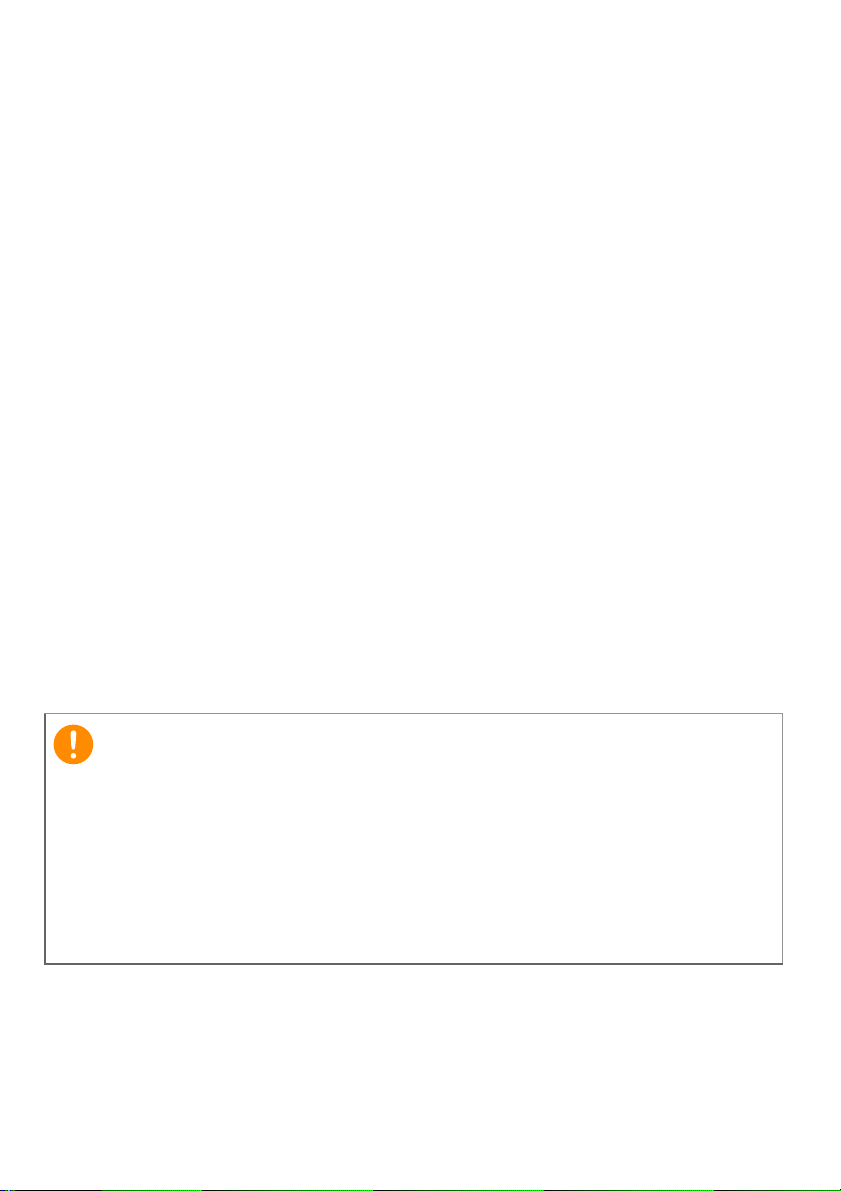
2 -
Важно
© 2015 Все права защищены
Руководство пользователя Acer Liquid Z330 Дуэт
Модель: T01
Эта редакция: 09/2015
Зарегистрируйтесь, чтобы получить Acer ID, и
воспользуйтесь замечательными преимуществами
Откройте приложение Портал Acer на Начальном экране, чтобы
зарегистрироваться и получить Acer ID, или выполните вход, если у
вас уже есть Acer ID.
Три замечательныx преимущества получения Acer ID:
• Создание своего собственного облака с помощью Acer BYOC.
• Получение оповещений о новых предложениях и доступ к
информации о продуктах.
• Регистрация вашего устройства для гарантийного обслуживания.
Дополнительные сведения можно узнать на веб-сайте AcerCloud:
www.acer.com/byoc-start
В этом руководстве содержится фирменная информация,
защищенная законами об авторских правах. Содержащаяся в этом
руководстве информация может быть изменена без уведомления.
Приведенные здесь изображения служат только для справки, а
показанные на них информация или функции могут быть не
применимы к вашему устройству. Группа Acer не несет
ответственности за технические или редакторские ошибки или
пуски в этом руководстве.
про
Смартфон Acer Liquid Z330 Дуэт
Номер модели: ______________________________________________
Серийный номер: ___________________________________________
Дата покупки: _______________________________________________
Место покупки: ______________________________________________
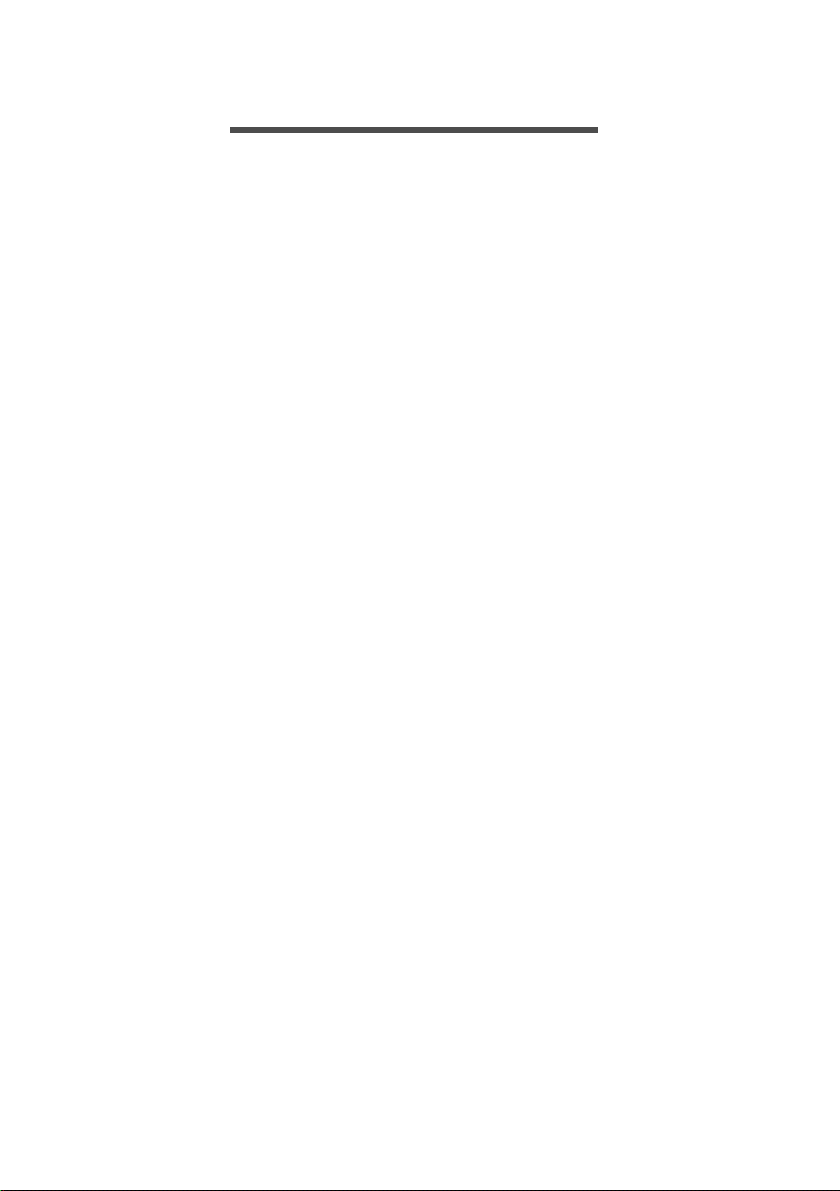
СОДЕРЖАНИЕ
Содержание - 3
Настройка 5
Распаковка смартфона ......................... 5
Знакомство со смартфоном.................. 5
Виды........................................................... 5
Зарядка аккумулятора .............................. 6
Установка SIM-карты или карты
памяти microSD...................................... 7
Блокировка SIM-карты............................ 10
Работа со смартфоном 11
Первое включение............................... 11
Создание и использование учетной
записи Google....................................... 11
Ввод PIN-кода.......................................... 11
Активация новой SIM-карты ................... 12
Блокировка смартфона ....................... 12
Вывод смартфона из режима сна.......... 12
Навигация по меню и параметрам ..... 13
Использование сенсорного экрана .... 13
Экранные клавиатуры ......................... 14
Клавиатура Google.................................. 14
Предиктивный ввод текста..................... 15
Начальный экран ................................. 16
Поиск........................................................ 17
Расширенный Начальный экран............ 17
Настройка Начального экрана............... 17
Меню Программы.................................... 20
Уведомление и состояние...................... 20
Многозадачность..................................... 21
Управление контактами 23
Управление вашими контактами........ 23
Добавление контакта .............................. 23
Выполнение вызовов 25
Перед тем как позвонить..................... 25
Выполнение вызова ............................ 26
Набор номера из журнала вызовов....... 26
Просмотр пропущенных вызовов .......... 27
Как позвонить одному из контактов....... 27
Набор международного номера............. 27
Виджет "Прямой набор".......................... 28
Ответ на вызов или его отклонение... 28
Звонки через Интернет 31
Добавление учетной записи для
Интернет-звонков ................................ 31
Изменение или удаление учетной
записи для Интернет-звонков............. 31
Звонки через Интернет........................ 31
Прием Интернет-звонков .................... 32
Звонки контакту на его адрес для
Интернет-звонков ................................ 32
Звонок на номер телефона при
помощи функции Интернет-звонков... 32
Обмен сообщениями 34
Создание нового сообщения............... 34
Ответ на сообщение ............................ 35
Мультимедийные сообщения ............. 36
Получение мультимедийных
сообщений............................................... 36
Работа в сети 38
Просмотр веб-сайтов в Интернете ..... 38
Обозреватель.......................................... 38
Настройка эл. почты ............................ 39
Сервисы Google ................................... 39
Настройка эл. почты Google................... 39
Голосовой поиск...................................... 40
Магазин Play............................................ 41
Google Hangouts...................................... 43
Карты, Навигация, Места и Локатор...... 43
Работа с камерой 44
Значки и индикаторы камеры/
видеокамеры ........................................ 44
Выбор режима......................................... 46
Меню "Настройки"................................... 48
Фотосъемка .......................................... 49
Видеосъемка ........................................ 49
Поддерживаемые форматы................... 49
Просмотр фото и видео....................... 50
Геометки ............................................... 50
Дополнительные настройки 51
Перевод смартфона в режим
"В самолете"......................................... 51
Включение и выключение режима
"В самолете"............................................ 51
Перезапуск телефона.......................... 52
Настройка параметров ........................ 52
Активация или деактивация
подключений ........................................... 52
Параметры мобильной сети .................. 55
Телефонных настроек ............................ 56
Звук .......................................................... 56
Дисплей ................................................... 57
Установка даты и времени..................... 58
Настройка сигналов ................................ 58
Изменение языка и способа ввода
текста....................................................... 58
Подключение к ПК................................ 59
Синхронизация........................................ 60
FM-радио .............................................. 61
Программы (приложения).................... 61
Закрытие программы.............................. 61

4 - Содержание
Удаление программы............................. 61
Восстановление заводских настроек.. 62
Принадлежности и советы 63
Использование гарнитуры ................... 63
Использование Bluetooth-гарнитуры .. 63
Создание новой точки доступа ............. 63
Установка карты microSD .................... 64
Управление SIM-картами 65
Управление SIM ..................................... 65
Приложение 69
Часто задаваемые вопросы и
устранение неисправностей................ 69
Другие справочные материалы........... 73
Предупреждения и меры
предосторожности 74
Медицинские устройства....................... 76
Автомобили ............................................. 77
Потенциально взрывоопасные среды... 78
Экстренные вызовы ............................. 78
Уход за смартфоном ............................ 79
Технические характеристики ............... 80
Производительность............................... 80
Дисплей.................................................... 80
Мультимедиа........................................... 80
Разъем USB............................................. 80
Подключения........................................... 81
Камера ..................................................... 81
Возможности расширения...................... 81
Аккумулятор............................................. 81
Размеры................................................... 82
Лицензионное соглашение с
конечным пользователем 83
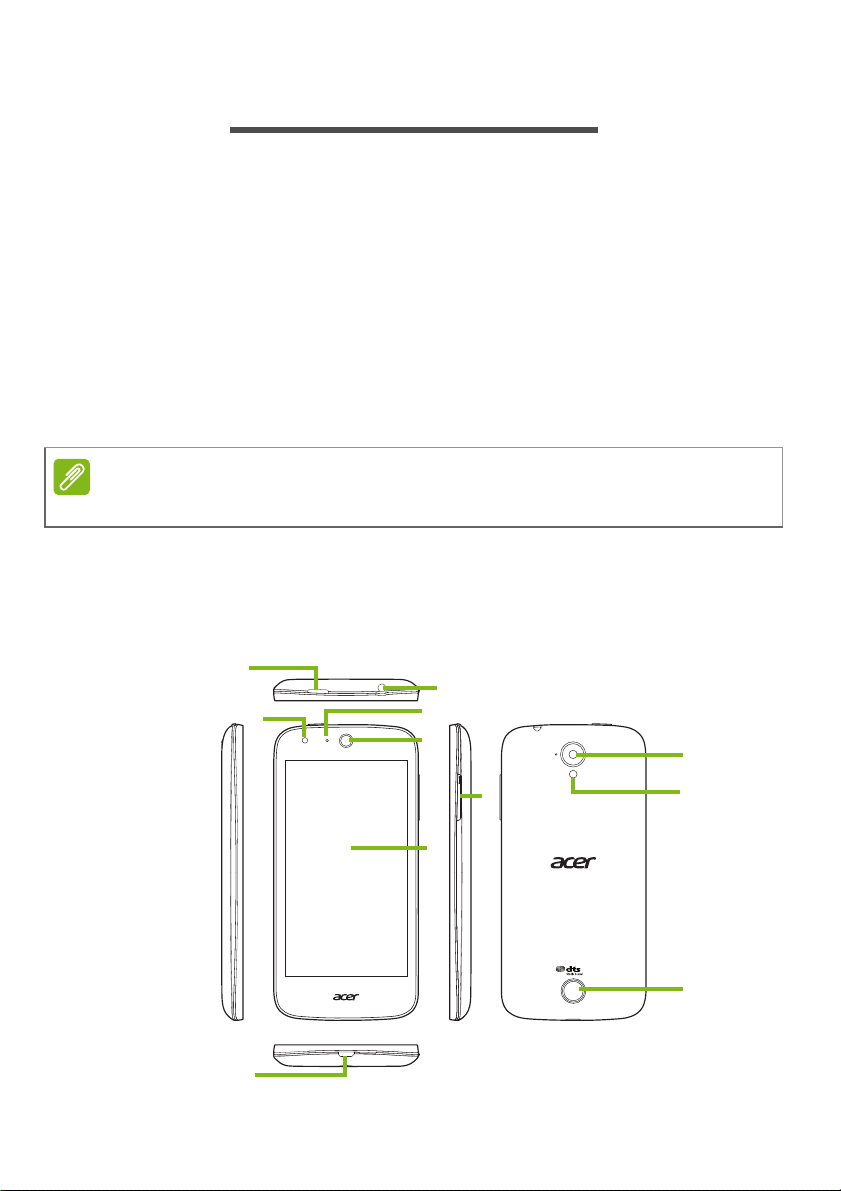
НАСТРОЙКА
1
3
5
7
8
2
4
10
9
6
11
Примечание
Распаковка смартфона
Новый смартфон поставляется в защитной коробке. Аккуратно
вскройте коробку и извлеките содержимое. Если отсутствует или
поврежден любой из перечисленных ниже компонентов, то
немедленно обратитесь к продавцу:
• Ваш новый смартфон Acer
• USB-кабель
• Адаптер перем. тока
• Гарнитура
Комплект поставки зависит от конкретной страны или региона.
Знакомство со смартфоном
Виды
Настройка - 5
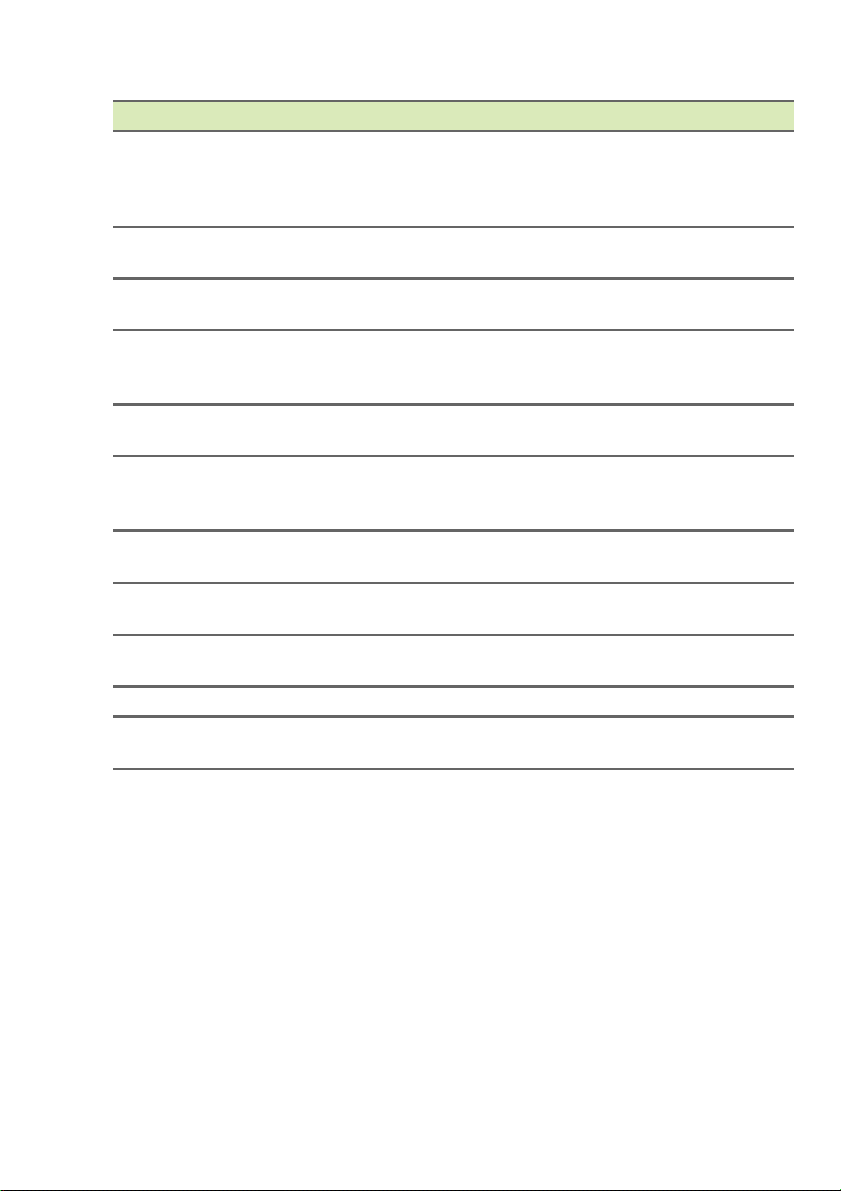
6 - Настройка
Поз. Элемент Описание
1 Кнопка питания Нажмите для включения/выключения экрана
23,5-мм гнездо
3 Передняя камера Используйте для съемки автопортрета и
4 Индикатор Отображает состояние заряда телефона и
5 Динамик смартфона Служит для вывода
6 Сенсорный экран Емкостной сенсорный экран для отображения
7 Разъем micro USB Служит для подключения USB-кабеля/
8 Кнопка увеличения/
9 Задняя камера Камера для фотосъемки с высоким
10 Вспышка Светодиодная вспышка для камеры.
11 Динамик громкой связи Служит
наушников
уменьшения громкости
или перевода в режим сна; нажмите и
удерживайте для включения или выключения
смартфона.
Служит для подключения стереонаушников.
видеочата по сети.
наличие сообщений, требующих вашего
внимания.
звука, когда телефон
поднесен к уху.
данных, содержимого смартфона и ввода
информации.
зарядного устройства.
Увеличение или уменьшение громкости
телефона.
разрешением.
для вывода звука в режиме громкой
связи.
Зарядка аккумулятора
Перед первым использованием смартфона его аккумулятор
нужно заряжать в течение 8 часов. После этого вы сможете
подзаряжать аккумулятор по мере необходимости.
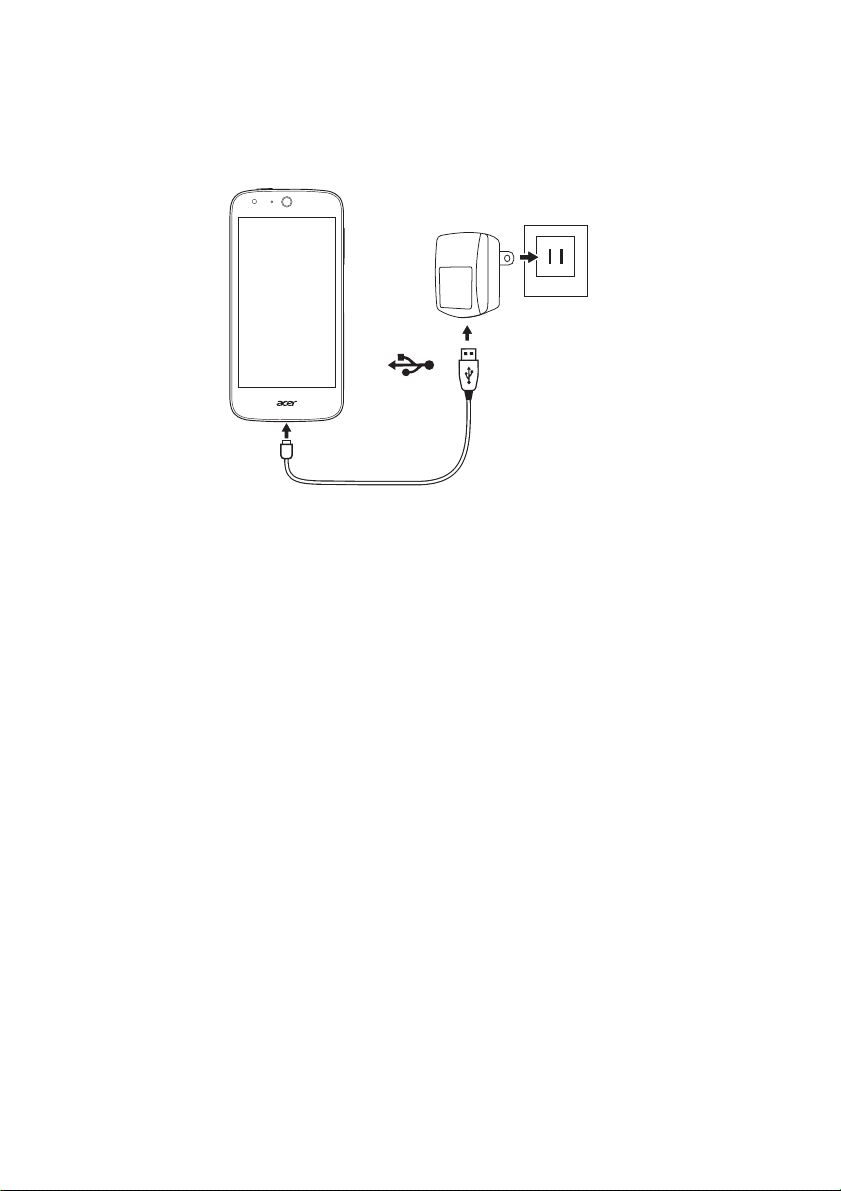
Подсоедините шнур адаптера переменного тока к разъему micro
USB смартфона.
Установка SIM-карты или карты памяти
microSD
Настройка - 7
Для использования всех телефонных функций смартфона в него
нужно вставить SIM-карту.
В вашем новом телефоне есть несколько гнезд SIM-карт;
установите SIM-карты в любом сочетании.
Объем хранилища данных в смартфоне можно увеличить,
вставив карту microSD в специально помеченное гнездо.
1. Выключите смартфон, нажав и удерживая кнопку питания.
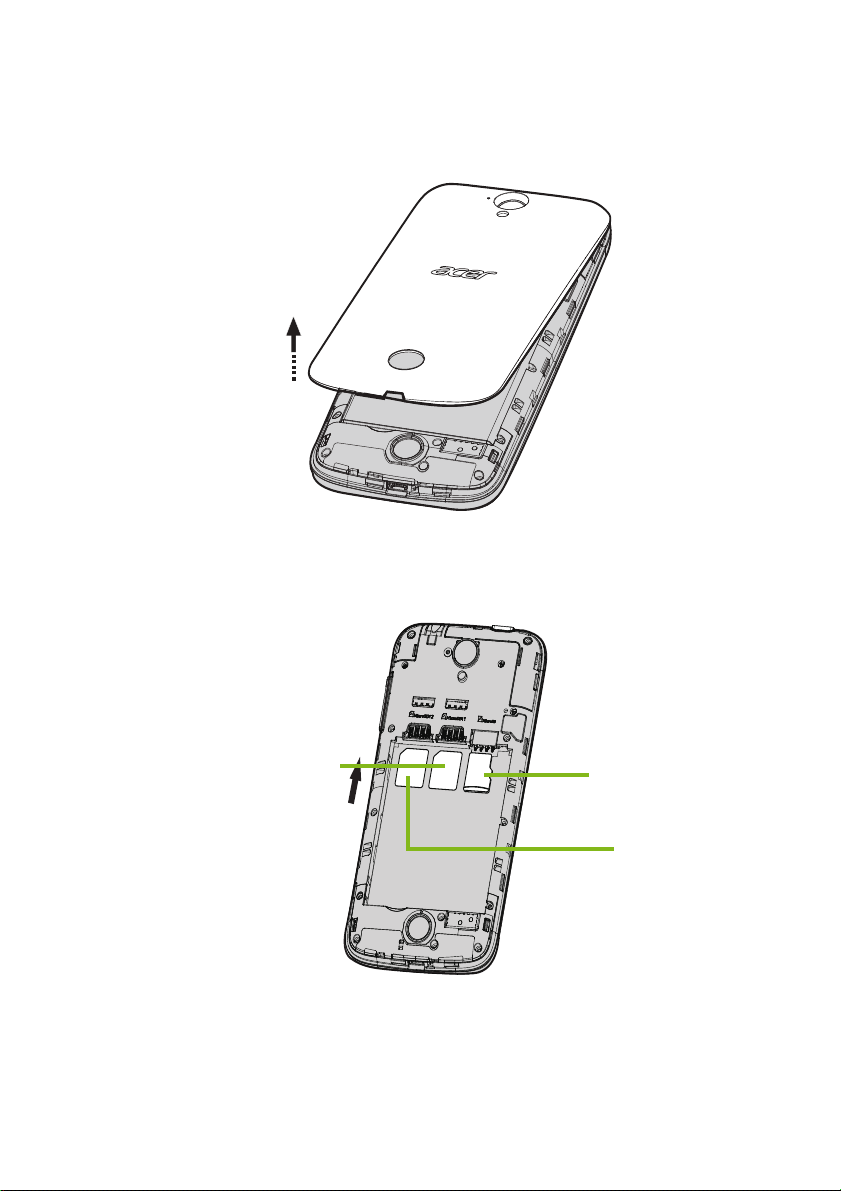
8 - Настройка
SIM 2
SIM 1
SD
Карта microSD
Micro SIM 1
Примечание: В вашем смартфоне в зависимости от модели может быть одно или
Micro SIM 2
(необязательно)
два гнезда SIM-карт.
2. Вставьте ноготь в канавку в нижней части телефона и снимите
крышку, как показано.
3. Вставьте SIM-карту или карту microSD, как показано.
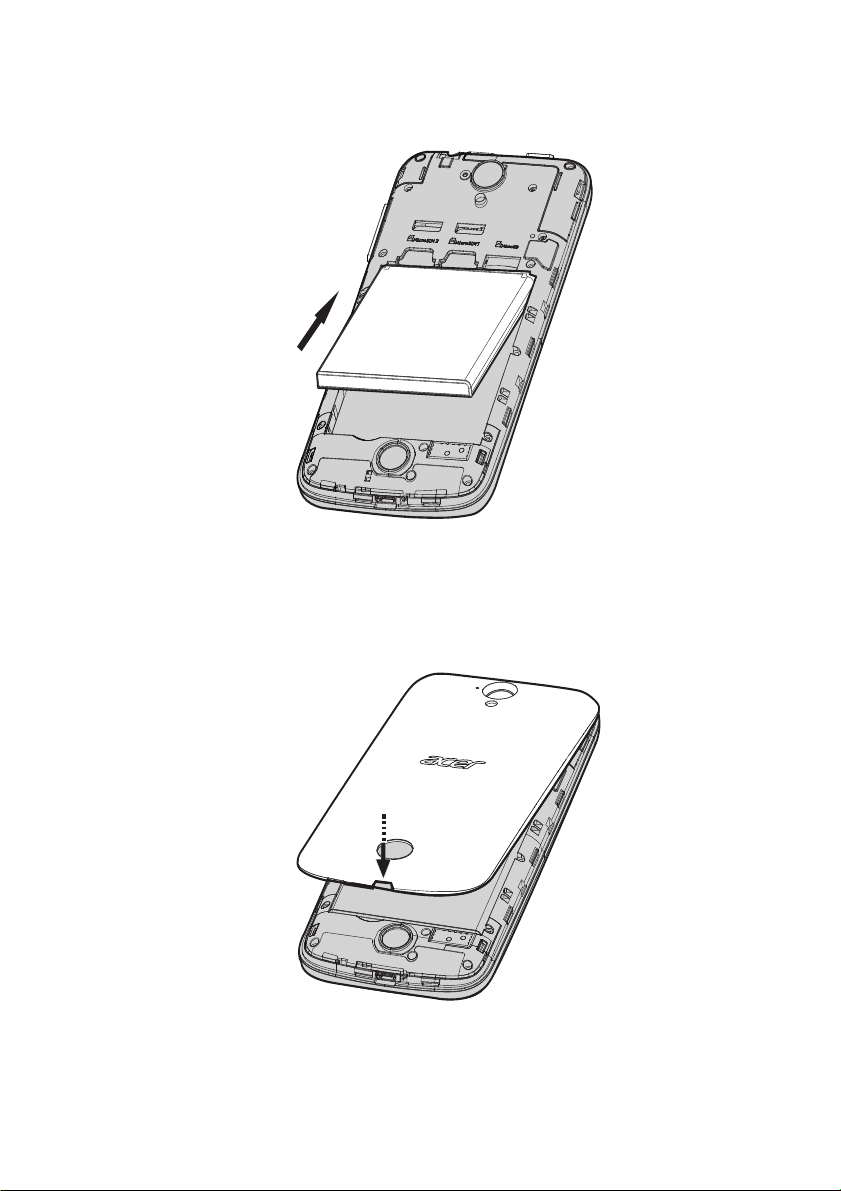
Настройка - 9
4. Совместите позолоченные контакты аккумулятора с контактами
в верхней части отсека аккумулятора и вставьте аккумулятор.
5. Наденьте крышку, совместив язычки крышки с пазами на
корпусе смартфона. Слегка прижмите крышку, чтобы
защелкнуть ее на месте.
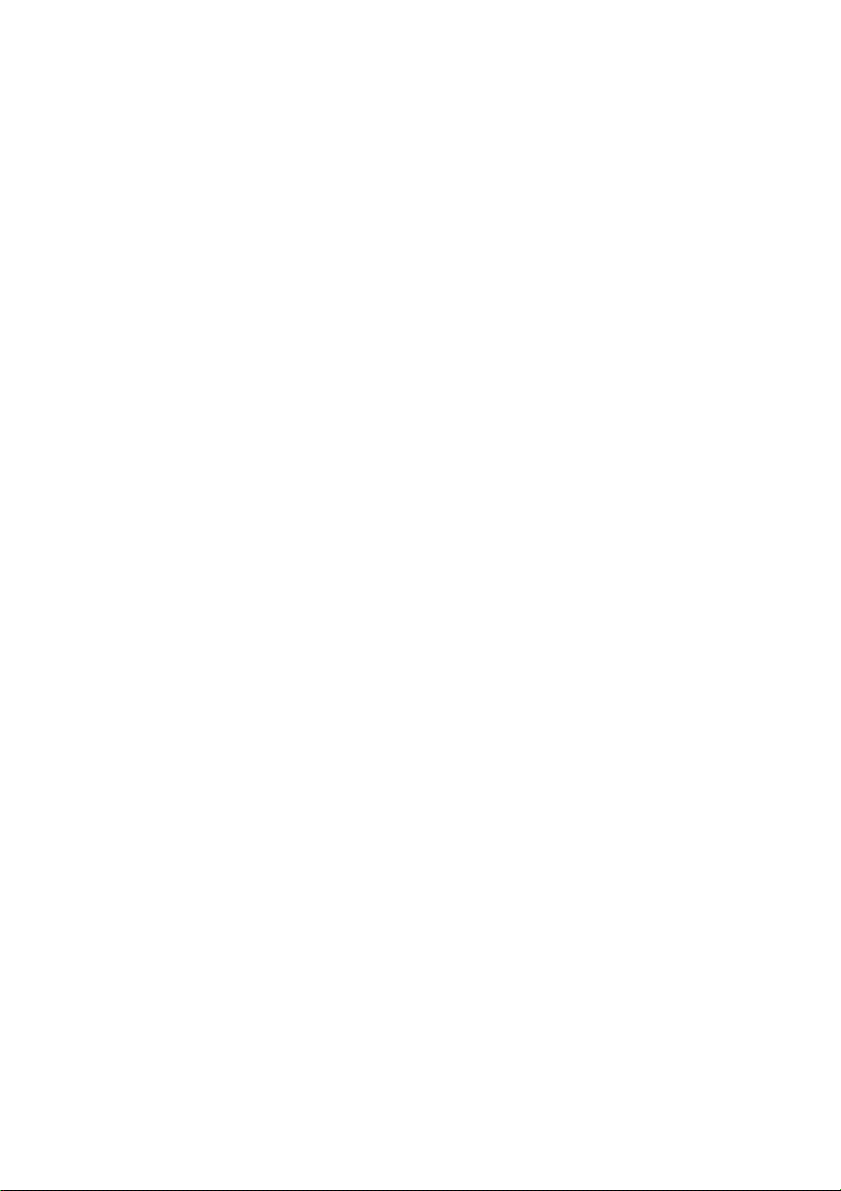
10 - Настройка
Блокировка SIM-карты
Смартфон может поставляться с блокировкой SIM-карты, т.е. вы
сможете использовать только SIM-карту, предоставленную вам
оператором связи.
Чтобы снять блокировку SIM-карты, обратитесь к вашему
оператору связи.
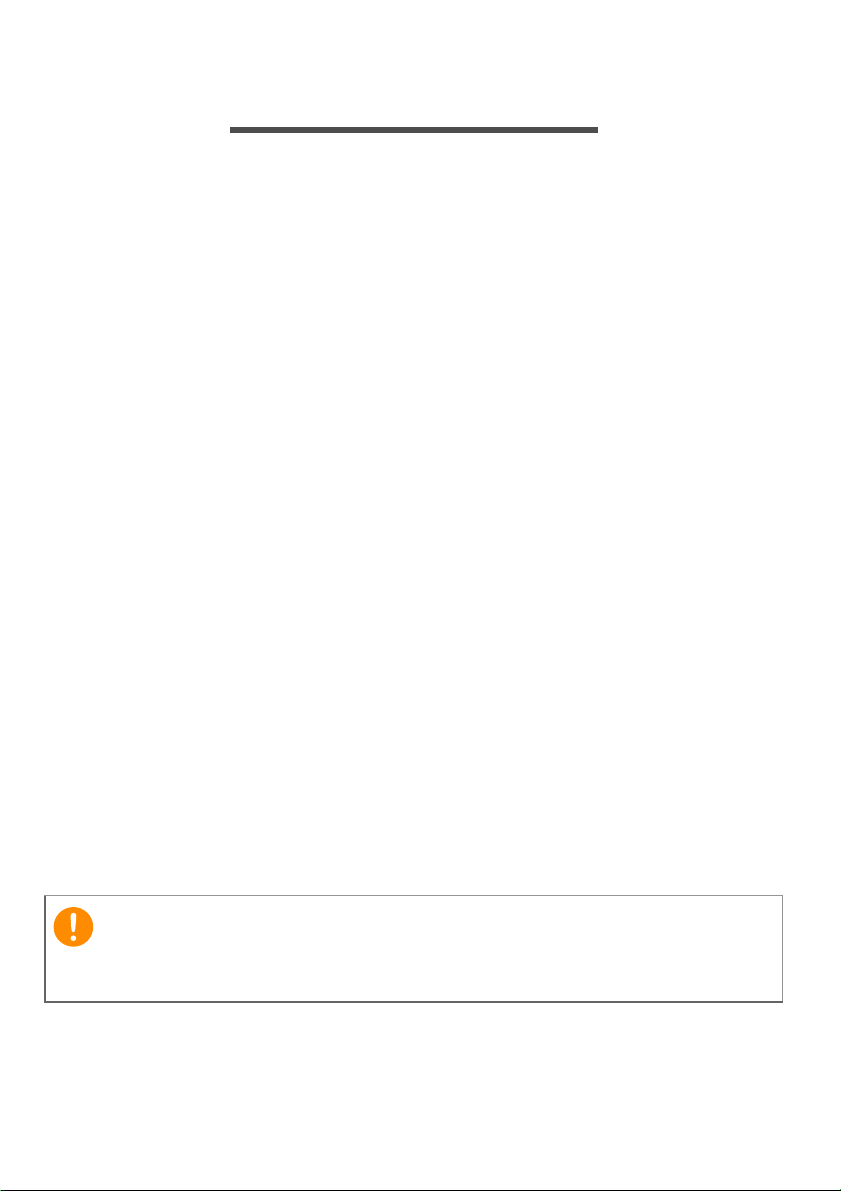
Работа со смартфоном - 11
Важно
РАБОТА СО СМАРТФОНОМ
Первое включение
Чтобы в первый раз включить смартфон, нажмите и удерживайте
кнопку питания, пока не откроется экран. После этого вам будет
предложено настроить некоторые параметры, чтобы начать
работу со смартфоном.
Для завершения настройки следуйте отображаемым на экране
указаниям.
Создание и использование учетной записи
Google
При наличии доступа к Интернету смартфон позволяет
синхронизировать информацию с учетной записью Google.
Вы можете создать новую или войти в имеющуюся учетную
запись Google, которая будет использоваться для синхронизации
списка контактов, эл. почты, календаря и других данных.
Откройте меню Программы и затем нажмите Настройки > Уч.
записи > Добавить уч. запись. Нажмите тип учетной записи
которую хотите добавить (например, Google). Для завершения
процесса синхронизации вам потребуется доступ к Интернету.
Можно создать и без труда использовать несколько учетных
записей Google.
,
Ввод PIN-кода
При первой установке SIM-карты может потребоваться ввод PINкода с экранной цифровой клавиатуры.
В зависимости от ваших настроек ввод PIN-кода может
требоваться каждый раз при включении функции телефона.
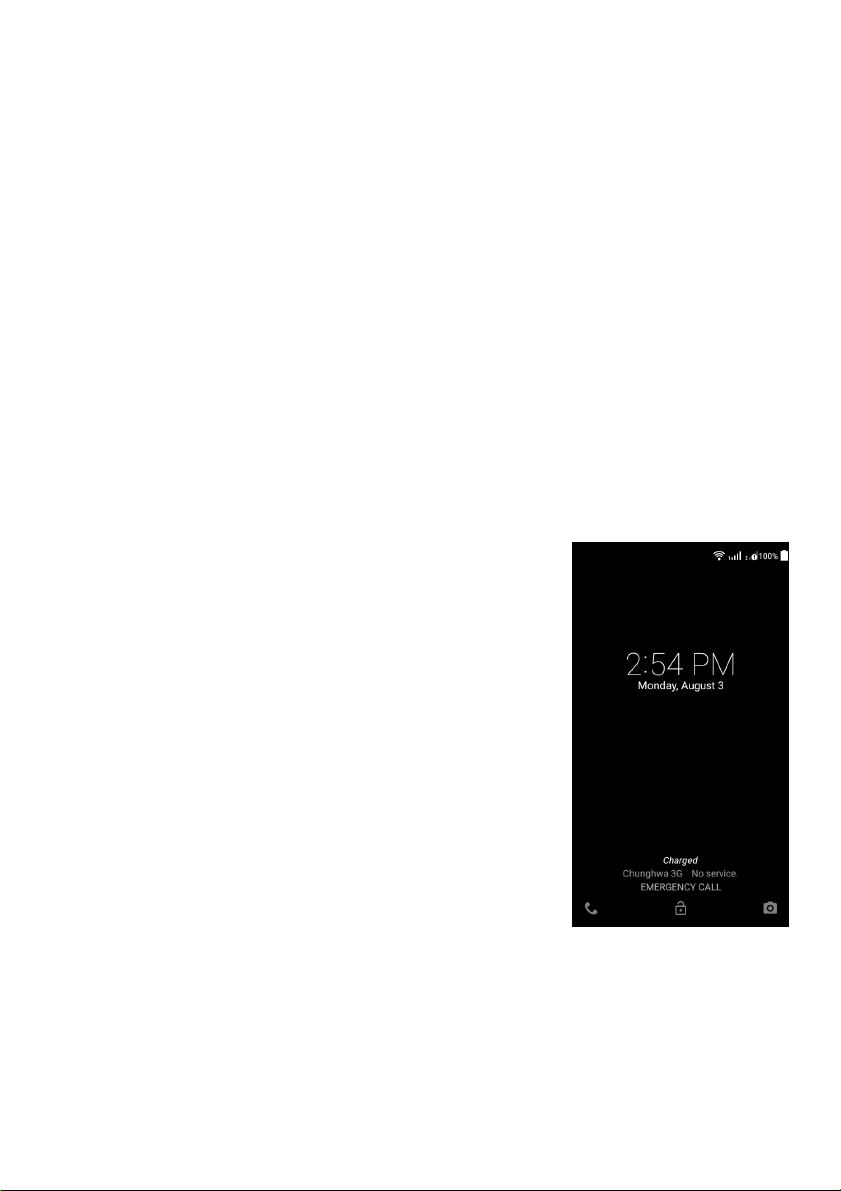
12 - Работа со смартфоном
Активация новой SIM-карты
При первом использовании SIM-карты может потребоваться ее
активация. Уточните порядок активации у своего оператора
связи.
Блокировка смартфона
Если не собираетесь использовать смартфон некоторое время,
то кратковременно нажмите кнопку питания, чтобы
заблокировать доступ. Это позволит сэкономить заряд
аккумулятора и гарантирует, что смартфон не сработает от
случайного нажатия кнопок. Смартфон блокируется
автоматически, если он не используется в течение одной минуты
(в зависимости от ваших настроек).
Вывод смартфона из режима сна
Если экран выключен и смартфон никак не
реагирует на касания экрана, то это
значит, что смартфон заблокирован и
находится в режиме сна.
Чтобы вывести смартфон из режима сна,
нажмите кнопку питания. Разблокируйте
смартфон, проведя пальцем по экрану
снизу вверх. Разблокируйте телефон и
получите к нему доступ, проведя пальцем
по экрану слева
камеру и получите к ней доступ, проведя
пальцем по экрану справа налево.
Для дополнительной защиты можно
установить графический ключ
разблокировки - набор точек, которых
нужно коснуться в определенном порядке,
чтобы получить доступ к телефону. Откройте меню Программы и
затем нажмите Настройки > Безопасность > Блокировка
экрана. Если забудете свой графический ключ
прочтите раздел Графический ключ разблокировки на стр. 72.
направо. Разблокируйте
разблокировки, то
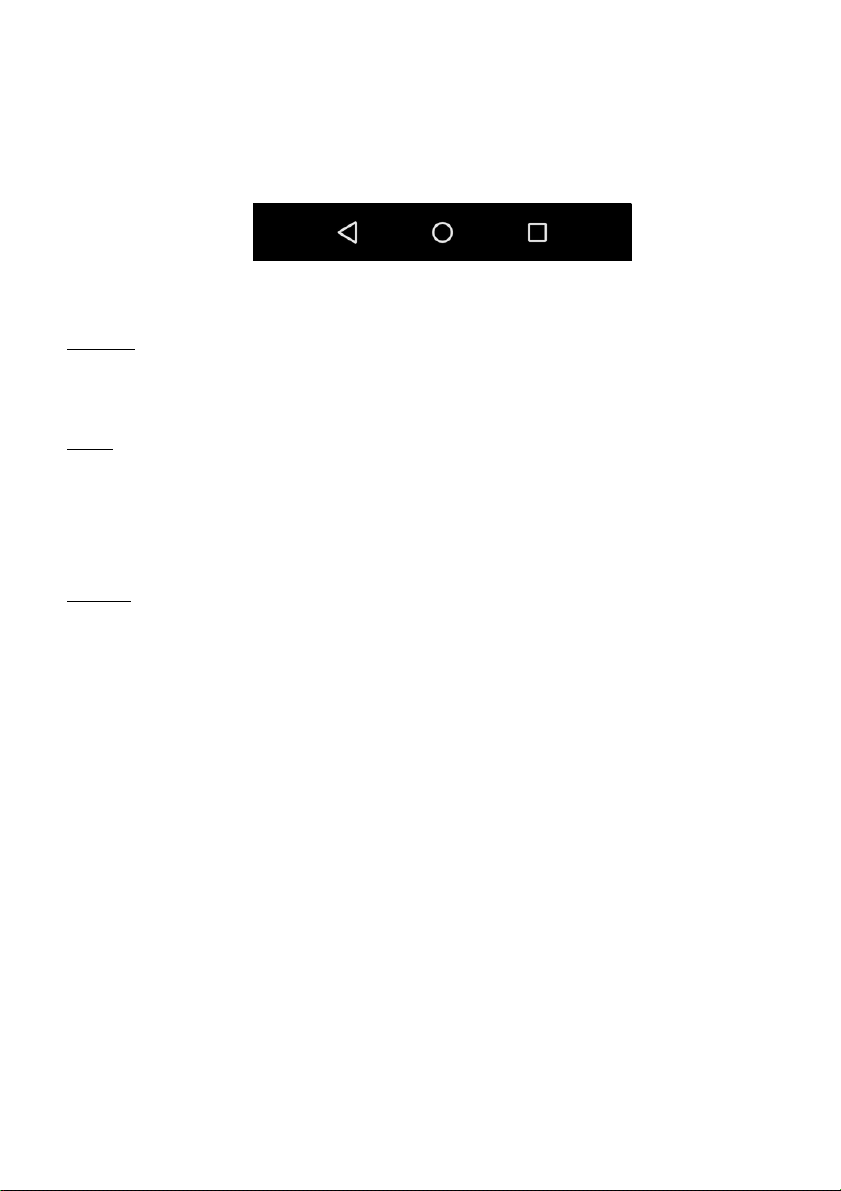
Работа со смартфоном - 13
Назад
Дом
Меню
Навигация по меню и параметрам
Для навигации по меню и параметрам предназначены 3 кнопки
под экраном.
Назад
Нажмите эту кнопку для перехода на предыдущую страницу или
на один уровень вверх в меню.
Дом
Нажмите эту кнопку, чтобы сразу перейти на Начальный экран.
Нажмите и удерживайте эту кнопку, затем перетащите палец на
появившийся кружок Google, чтобы открыть Google Now (если
есть) или Поиск.
Меню
Нажмите эту кнопку, чтобы просмотреть список недавно
открывавшихся приложений. Нажмите программу, чтобы
запустить ее. Протяните приложение влево или вправо, чтобы
удалить его из списка последних открытых приложений. См.
раздел Многозадачность на стр. 21.
Использование сенсорного экрана
Для выбора элементов и ввода информации в смартфоне
используется сенсорный экран. Нажимайте экран пальцем.
Нажатие: для открытия элементов и выбора параметров нажмите
экран один раз.
Перетаскивание: для выделения текста и изображений
проводите палец по экрану, не отпуская.
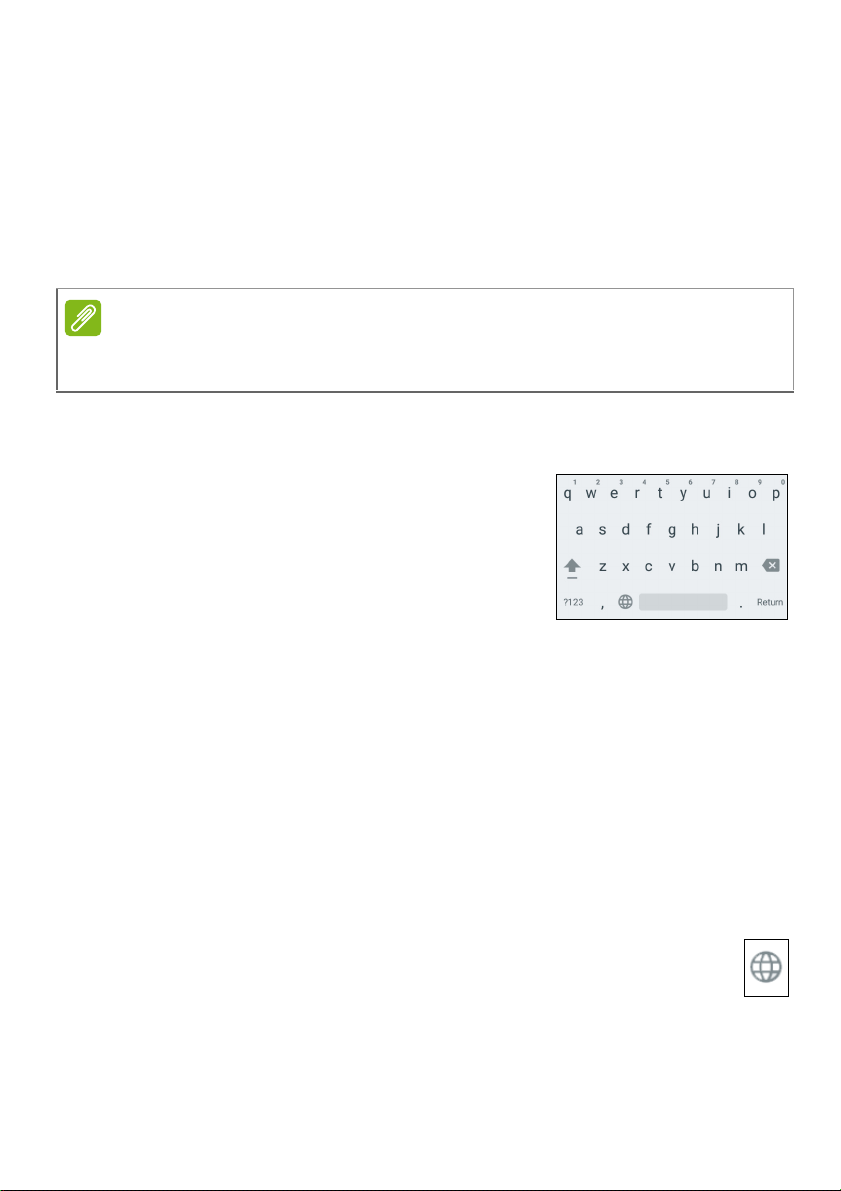
14 - Работа со смартфоном
Примечание
Нажатие и удержание: нажмите и удерживайте элемент, чтобы
просмотреть список доступных для него действий. В
открывшемся контекстном меню выберите подходящее действие.
Прокрутка: для прокрутки вверх или вниз по экрану проводите
пальцем по экрану в нужном направлении.
Экранные клавиатуры
Раскладка клавиатуры немного изменяется в зависимости от
программы и информации, которую нужно ввести.
Клавиатура Google
Это стандартная экранная клавиатура
QWERTY, позволяющая вводить текст.
Нажмите и удерживайте клавиши с
цифрами вверху, чтобы выбрать
альтернативные символы, например,
буквы с диакритическими знаками.
Нажмите кнопку ?123, чтобы открыть
цифры и специальные символы, а затем нажмите клавишу =\<,
чтобы показать дополнительные символы.
Чтобы выбрать другой язык ввода, нажмите и удерживайте
запятую.
Настройки > Язык и ввод. Раскладка клавиатуры изменится в
соответствии с выбранным языком.
Чтобы установить несколько языков, нажмите Клавиатура
Google > Языки. Нажмите и отключите Использовать язык
системы. В разделе Активные способы ввода нажатием
включите языки, которые хотите добавить на клавиатуру.
После настройки второго языка рядом с
появится кнопка со значком глобуса. Нажимайте это кнопку
для быстрого переключения между несколькими языками
ввода. Будет использоваться язык, отображаемый на
клавише пробела.
Либо откройте меню Программы и нажмите
клавишей пробела
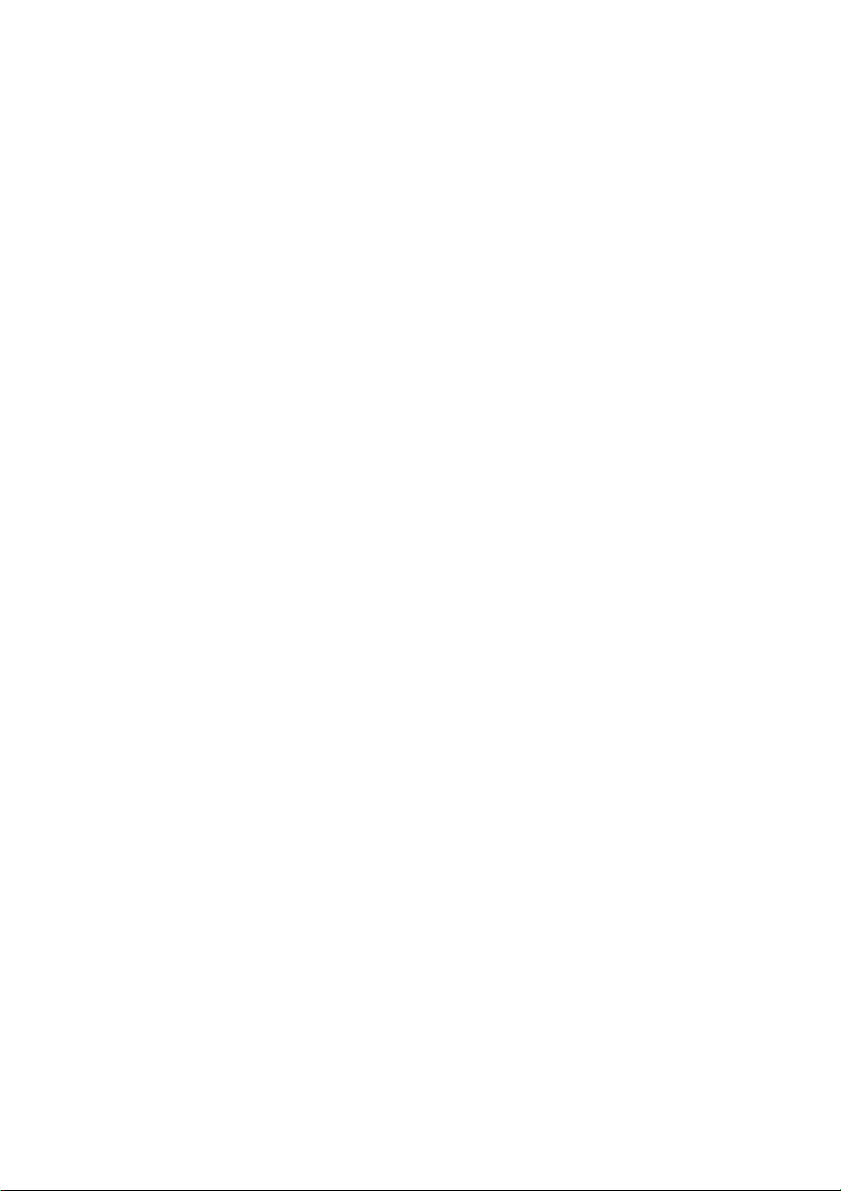
Работа со смартфоном - 15
Помощь при вводе текста
В режиме клавиатуры Android есть разные функции, помогающие
правильно вводить текст. В меню Программы нажмите
Настройки > Язык и ввод. Затем нажмите Клавиатура Android.
Здесь можно включать и отключать некоторые настройки
клавиатуры.
Изменение способа ввода текста
Чтобы изменить способ ввода текста, в меню Программы
нажмите Настройки > Язык и ввод > Текущая клавиатура и
затем выберите предпочтительный способ ввода.
Предиктивный ввод текста
Клавиатура Android обеспечивает предиктивный ввод текста в
браузере. При вводе букв слова над клавиатурой будет
отображаться список подходящих слов, соответствующих
нажатым буквам. Этот список будет сужаться по мере нажатия
букв. Если будет показано нужное слово, то нажмите его, чтобы
вставить в текст.
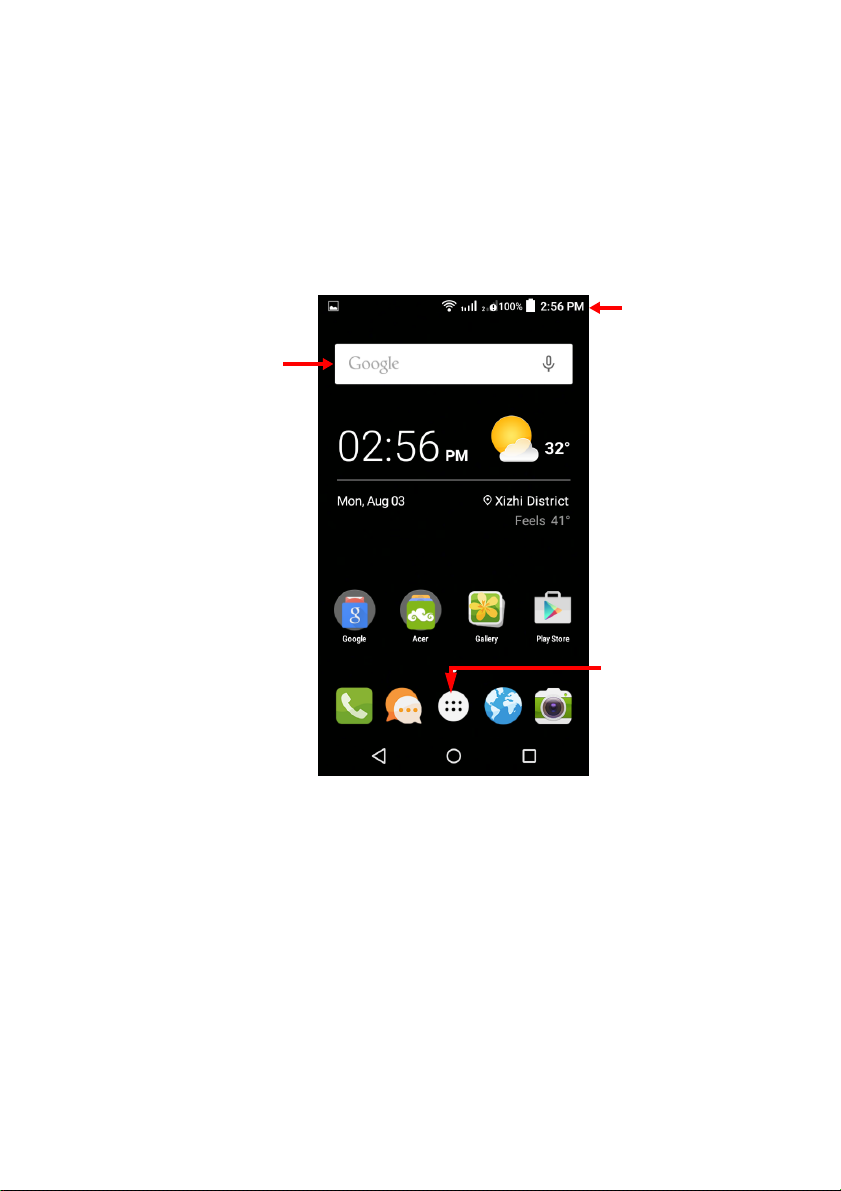
16 - Работа со смартфоном
Поиск
Время и
Меню Программы
состояние
Начальный экран
На Начальном экране расположены простые органы управления,
виджеты или ярлыки для быстрого доступа к информации. Они
отображают различную информацию (например, время и погоду),
предлагают дополнительные органы управления и обеспечивают
прямой доступ к программам и другим часто используемым
функциям смартфона.
Внизу экрана находится панель программ, на которой показаны
стандартные программы. Чтобы открыть
программу, нажмите
соответствующий ей значок. Нажмите меню Программы
посередине на панели программ, чтобы показать установленные
программы. Порядок изменений приложений см. раздел
Изменение значков на панели программ на стр. 19.
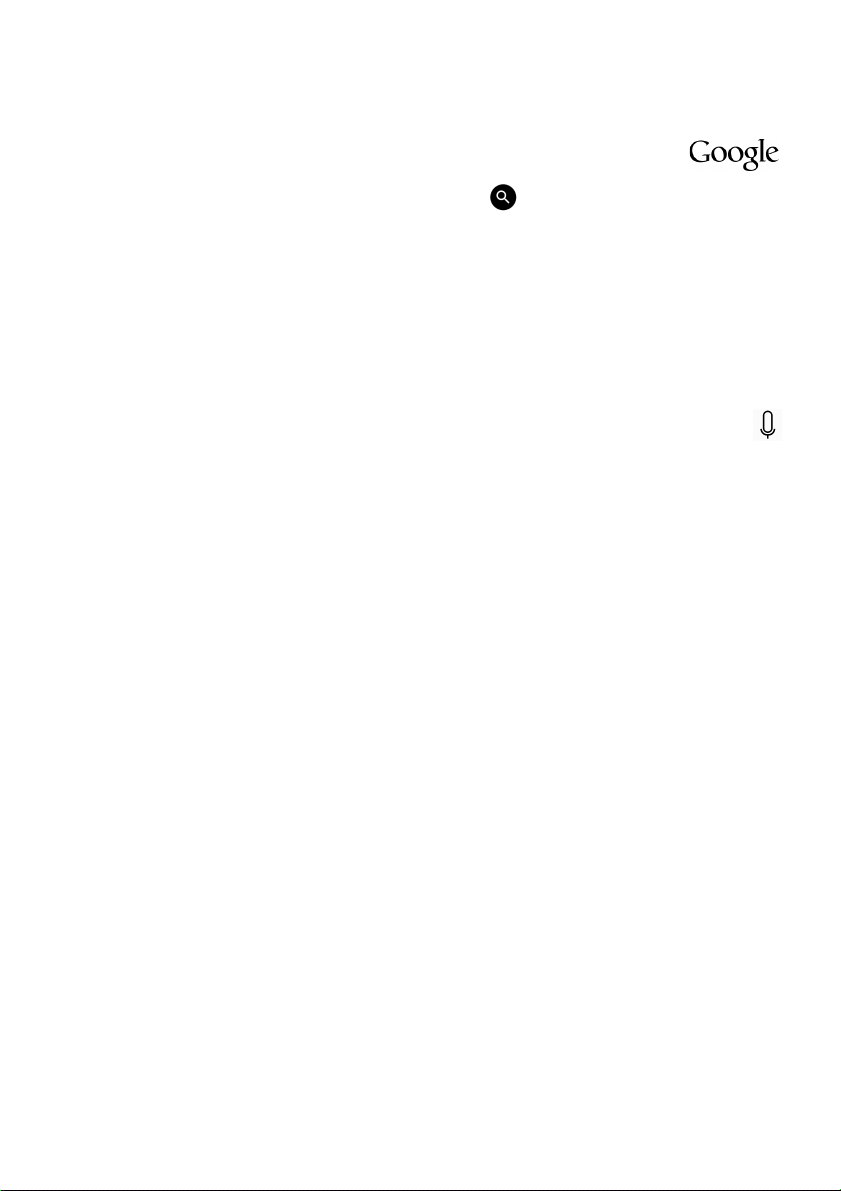
Работа со смартфоном - 17
Поиск
Чтобы найти программы, файлы или информацию в
Интернете, нажмите значок Google.
Введите искомый текст и нажмите либо нажмите в списке
один из предлагаемых вариантов, приложений или файлов.
Для поиска или просмотра веб-сайтов в Интернете нужно
подключиться к сотовой сети передачи данных (если она
доступна) или беспроводной сети. См. раздел Работа
стр. 38.
в сети на
Голосовой поиск
Если доступна функция голосового поиска, то нажмите значок
микрофона и произнесите текст поискового запроса. См.
раздел Голосовой поиск на стр. 40.
Расширенный Начальный экран
Когда на Начальный экран добавляются приложения, Начальный
экран выходит за левую или правую границы физического экрана
и предоставляет дополнительное место для добавления значков,
виджетов или функций. Для просмотра расширенного экрана
проводите пальцем влево или вправо.
Настройка Начального экрана
Начальный экран можно настроить в соответствии с вашими
индивидуальными предпочтениями, добавив или удалив ярлыки
программ или виджеты либо изменив фоновое изображение.
Добавление и удаление ярлыков и виджетов
Чтобы добавить ярлыки, нажмите меню Программы и из списка
программ перетащите нужную на Начальный экран.
Чтобы добавить виджеты, нажмите и удерживайте в любом месте
на Начальном экране. Нажмите ВИДЖЕТЫ, чтобы показать
список виджетов, которые можно перетащить на Начальный
экран.
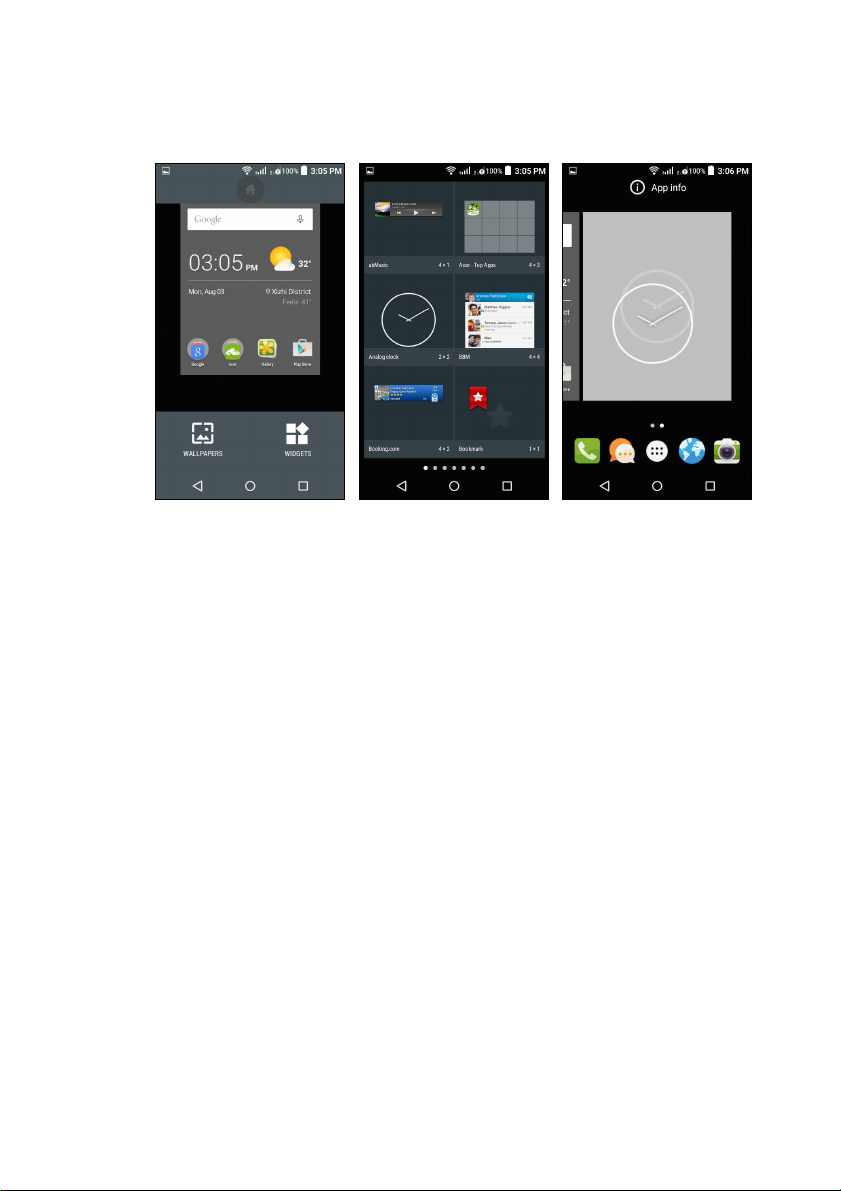
18 - Работа со смартфоном
Виджеты - это небольшие программы, отображающие
непрерывно обновляемую информацию, или ярлыки для
быстрого запуска программ или специальных функций.
Чтобы переместить программу или виджет на Начальный экран,
нажмите и удерживайте элемент, пока он не будет выбран.
Откроется Начальный экран. Перетащите этот элемент на любое
свободное место на экране.
Чтобы переместить элемент на другой
Начальный экран,
перетащите его на край экрана, и Начальный экран переключится
на экран в этом направлении. Поместив элемент на нужное
место, отпустите его.
Чтобы удалить ярлык или виджет с Начального экрана, нажмите
и перетащите его на значок Удалить вверху экрана.
Изменение размера виджетов
Размер некоторых виджетов можно изменять. Чтобы изменить
размер виджета, уже находящегося на Начальном экране,
нажмите и удерживайте этот виджет. Когда появится значок
Удалить, отпустите виджет. Если этот виджет допускает
изменение размера, то растяните его за стороны.
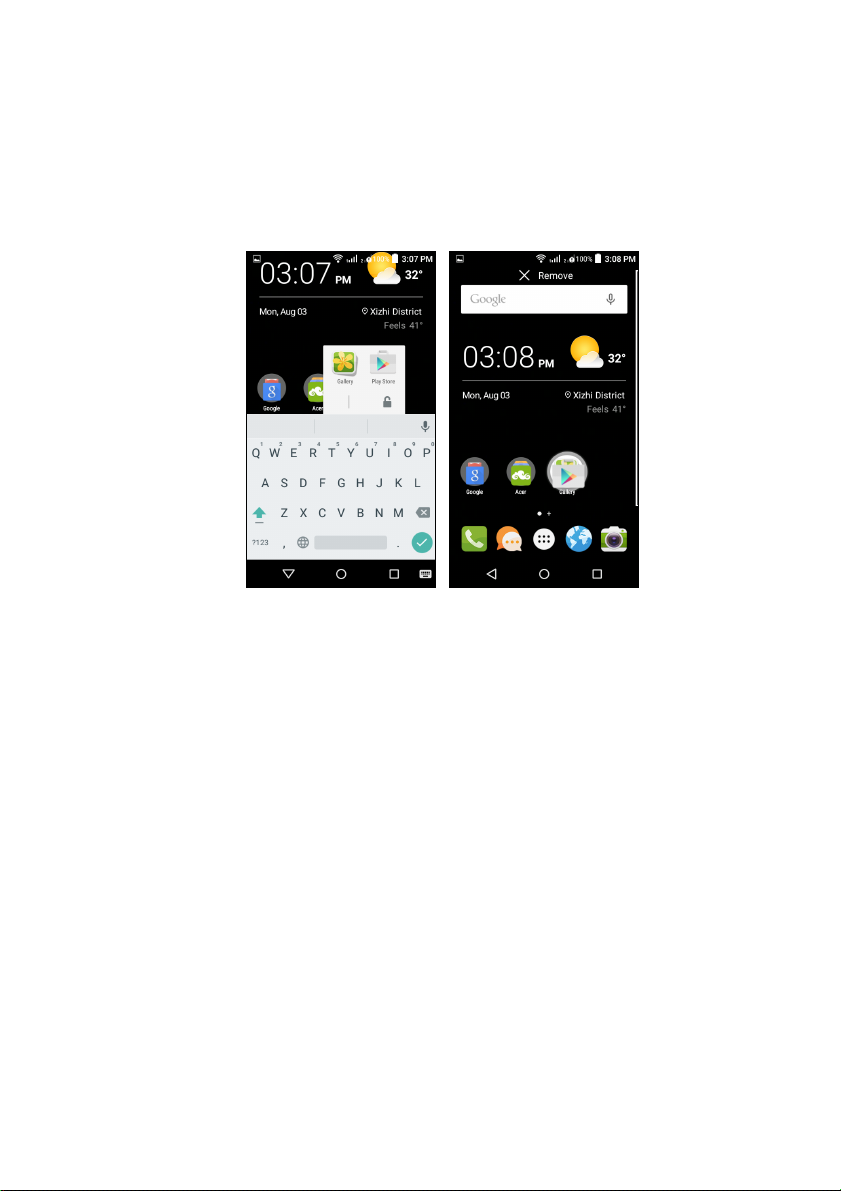
Работа со смартфоном - 19
Добавление и удаление папок
На Начальный экран можно также добавлять папки. Чтобы
создать новую папку, на Начальном экране перетащите значок
одной программы на значок другой программы. В результате
будет создана папка без имени. Нажмите значок этой папки и
затем нажмите имя папки, чтобы переименовать ее.
Чтобы удалить ярлык программы из папки, нажмите значок этой
папки
, чтобы показать находящиеся в ней программы, и затем
нажмите им удерживайте значок программы, который хотите
удалить. Перетащите этот значок на значок Удалить,
появившийся вверху экрана.
Чтобы удалить папку, нажмите и удерживайте ее, затем
перетащите на значок Удалить, появившийся вверху экрана.
Изменение значков на панели программ
На панель программ можно вывести значки установленных
программ. Откройте меню Программы и найдите программу,
которую хотите добавить. Нажмите и удерживайте значок, затем
перетащите его на любое свободное место на панели. Если
перетащить новый значок программы на значок, который уже
есть на панели, то будет создана папка, содержащая оба значка.
Чтобы удалить
чтобы выбрать его. Перетащите значок либо на другое место за
пределами панели, либо на значок Удалить вверху экрана.
значок с панели, нажмите и удерживайте значок,
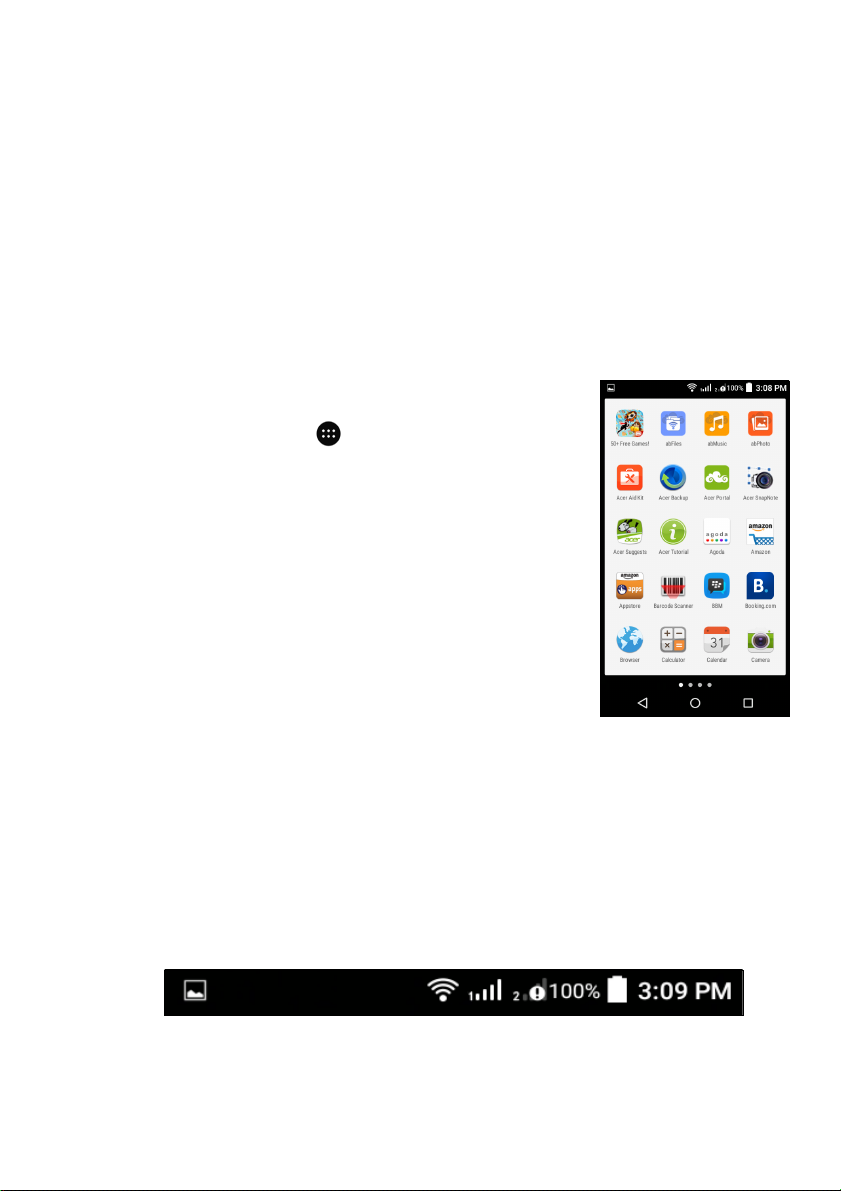
20 - Работа со смартфоном
Изменение фонового изображения
В меню Программы нажмите Настройки > Дисплей > Фоновый
рисунок. Выберите изображения из тех, что хранятся в папках
Галерея, Живые фоновые изображения (анимированные или
интерактивные), Фото или Фоновые рисунки.
Либо нажмите в любом месте на Начальном экране. Нажмите
ФОНОВЫЕ РИСУНКИ, чтобы просмотреть набор изображений,
которые можно установить как фоновый рисунок.
Меню Программы
Чтобы открыть меню Программы, на
Начальном экране посередине панели
программ нажмите .
Программы отображаются в алфавитном
порядке. Чтобы увидеть другие программы,
проведите по экрану влево или вправо.
Уведомление и состояние
Вверху экрана отображаются значки состояния и уведомлений. В
верхнем правом углу отображаются значки состояния, такие как
подключение Wi-Fi, мощность сигнала, состояние аккумулятора и
время. В верхнем левом углу отображаются значки событий,
такие как новое сообщение.
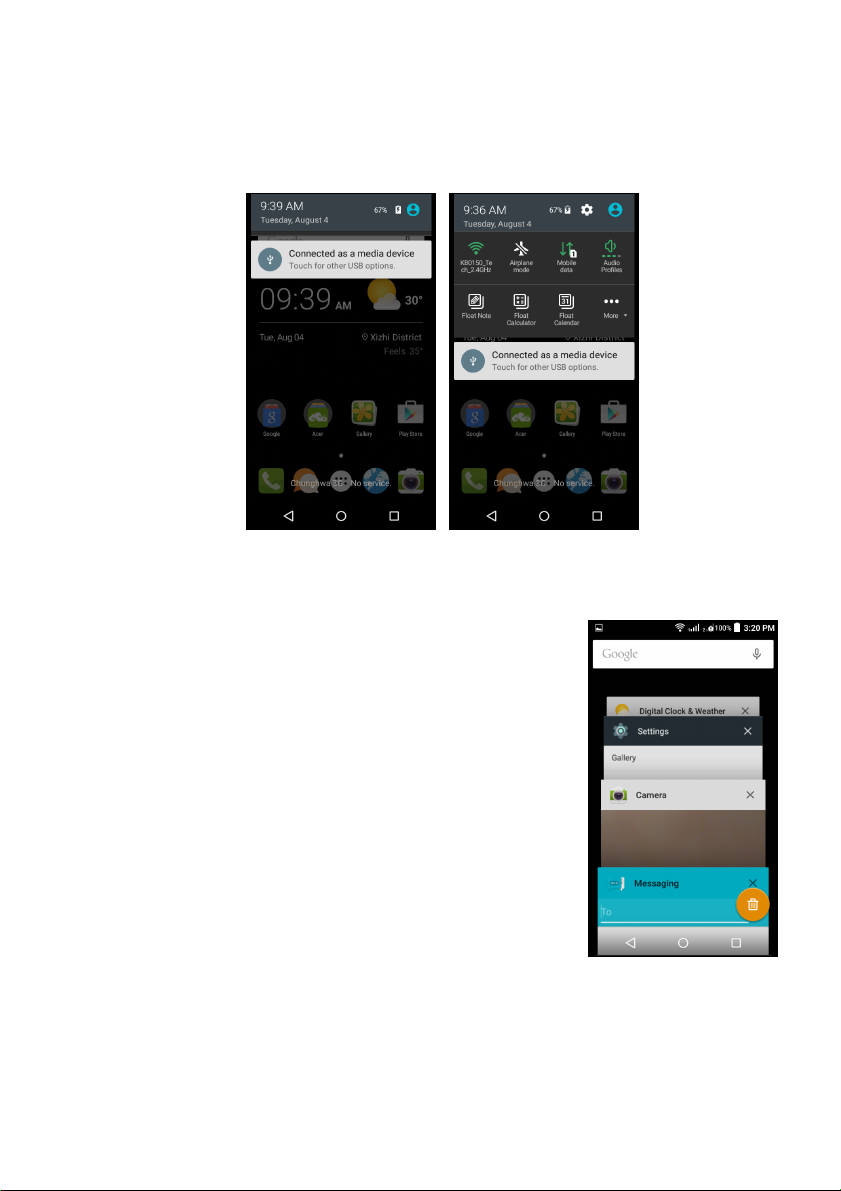
Работа со смартфоном - 21
Для просмотра дополнительных сведений о новых событиях
перетащите область Уведомления вниз по экрану. Снова
перетащите область Уведомления, чтобы открыть окно
Быстрые настройки.
Многозадачность
Одновременно можно запускать несколько
программ. Чтобы открыть новую программу,
нажмите кнопку Дом, чтобы вернуться на
Начальный экран, затем запустите новую
программу. Для быстрого переключения
вперед и назад между ранее открытыми
программами нажмите кнопку Меню.
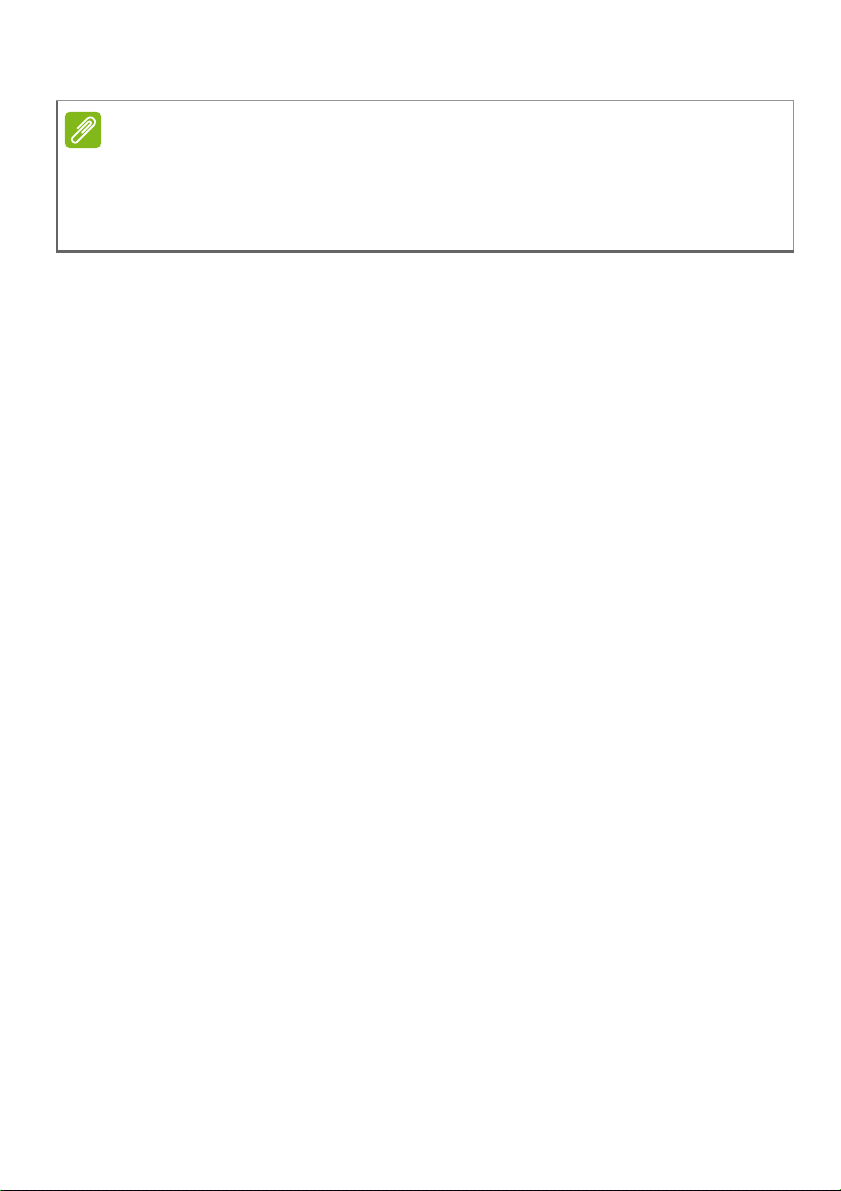
22 - Работа со смартфоном
Примечание
Чтобы продлить время работы от аккумулятора, закройте
программу, с которой закончили работу. Для этого либо нажмите
кнопку Назад, пока она не закроется, либо нажмите кнопку Меню и
выберите Выход (при наличии).
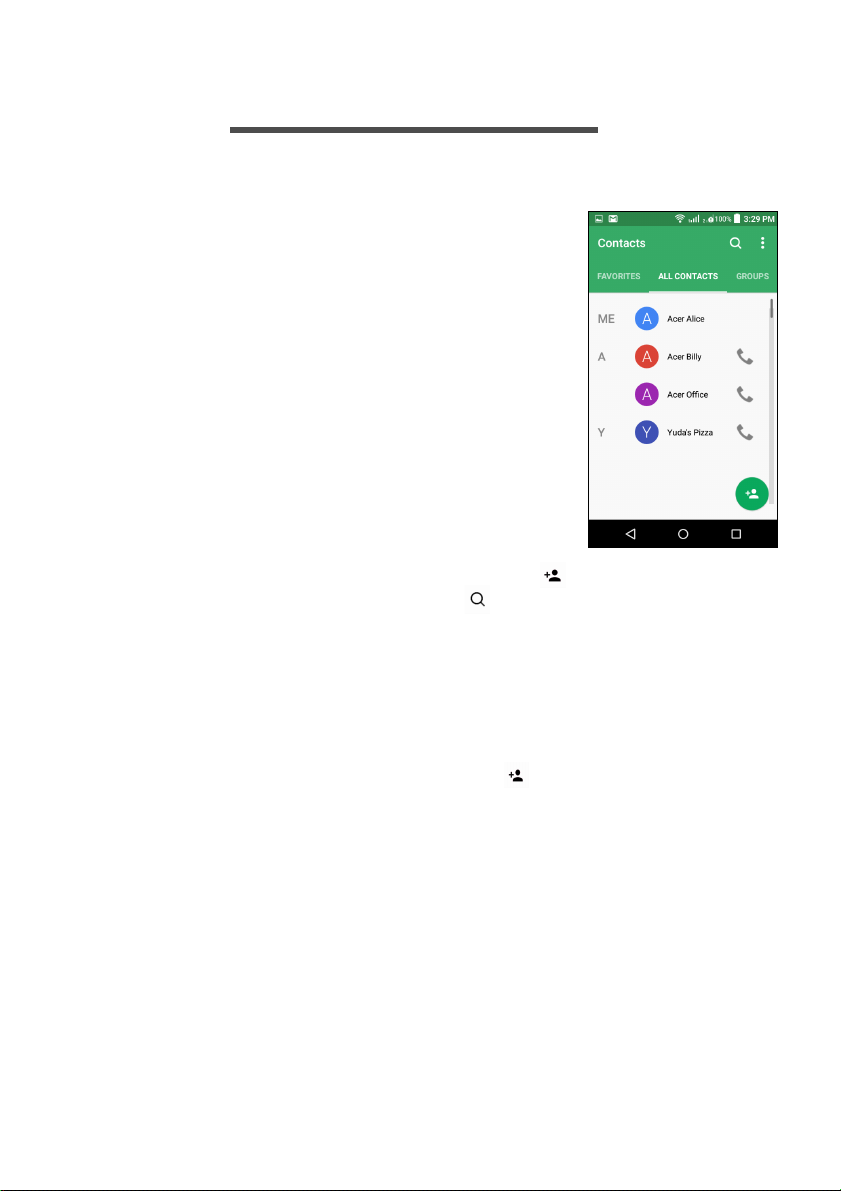
УПРАВЛЕНИЕ КОНТАКТАМИ
Управление вашими контактами
В смартфоне есть адресная книга,
позволяющая сохранять контакты либо во
внутреннюю память, либо на SIM-карту.
Для просмотра контактов нажмите
приложение Контакты в меню Программы
или нажмите КОНТАКТЫ в окне Набор
номера.
Если в телефоне нет сохраненных контактов,
то можно импортировать контакты вашей
учетной записи Google, добавить новые
контакты или импортировать контакты с
карты или карты SD.
Откройте приложение Контакты в меню
Программы и затем нажмите значок ,
чтобы добавить контакт, значок , чтобы
найти контакт, или нажмите кнопку Меню,
чтобы открыть меню.
SIM-
Управление контактами - 23
Добавление контакта
чтобы добавить контакт, откройте приложение Контакты в меню
Программы и затем нажмите значок . Выберите имеющуюся
учетную запись, чтобы сохранить контакт, или нажмите
Добавить новую учетную запись, чтобы добавить новую
учетную запись.
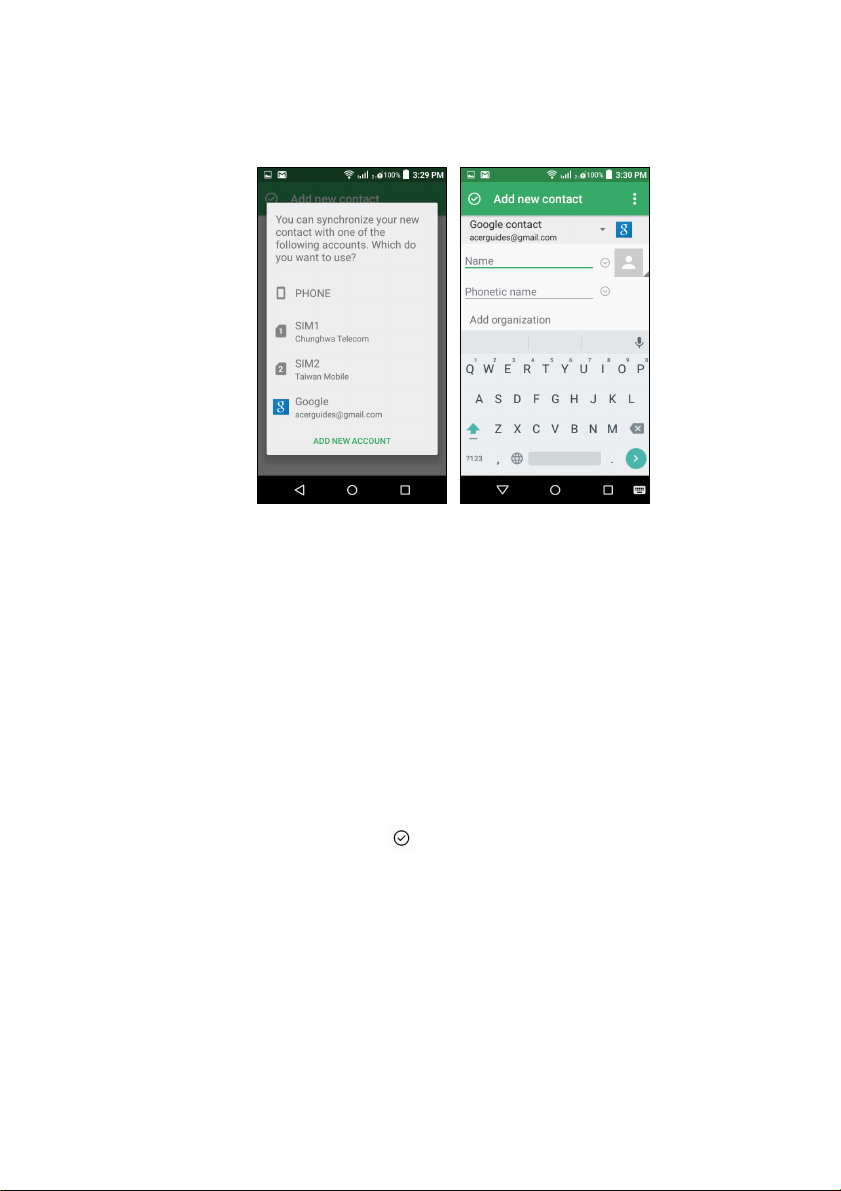
24 - Управление контактами
Чтобы создать контакт, сначала выберите, где нужно сохранить
сведения о контакте. Затем система попросит вас ввести
сведения о контакте, такие как имя, адрес и номер телефона.
Можно прокрутить страницу вниз и нажать ДОБАВИТЬ ДРУГОЕ
ПОЛЕ, чтобы добавить следующие данные:
• Адреса программ чата (IM).
• Добавить любые личные сведения о человеке.
• Псевдоним.
• Ссылка на веб-сайт.
• Родство.
Чтобы контакту назначить изображение, нажмите силуэт и
выберите: сделать фотоснимок или выбрать изображение из
галереи изображений в смартфоне.
Закончив, нажмите значок вверху экрана.
Если нажать имя контакта, то откроется окно его профиля.
Нажмите значок карандаша, чтобы изменить сведения о
контакте. Для просмотра дополнительных параметров нажмите
значок меню. Можно также установить мелодию звонка для
контакта, отправить этот контакт или поместить этот контакт на
Начальный экран.
Можно также создать контакт, используя набранный номер или
номер позвонившего вам человека (см. раздел Сохранение
набранного номера в списке контактов на стр. 30).
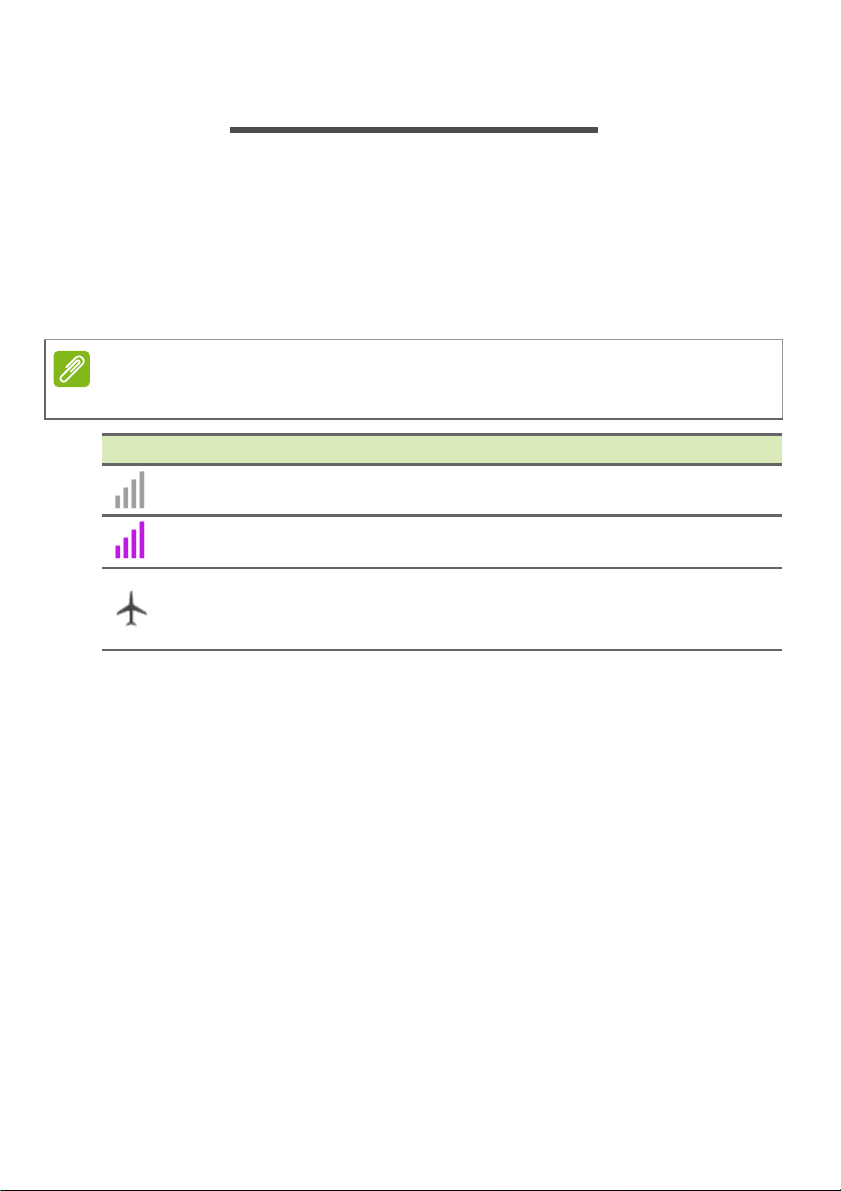
Выполнение вызовов - 25
Примечание
ВЫПОЛНЕНИЕ ВЫЗОВОВ
В этой главе описываются порядок выполнения телефонных
вызовов и различные возможности, доступные во время вызова.
Перед тем как позвонить
Прежде чем звонить, проверьте, подключен ли смартфон к сети.
Проверить состояние смартфона можно в области уведомлений.
Цвета значков состояния и уведомлений могут быть разными.
Значок Описание
Не подключен к сети: Выполнять вызовы нельзя.
Подключен к сети: Можно выполнять вызовы.
Режим "В самолете": Отключены модули беспроводной
связи (Wi-Fi, Bluetooth и службы сотовой сети). Чтобы
позвонить, сначала отключите режим "в самолете".
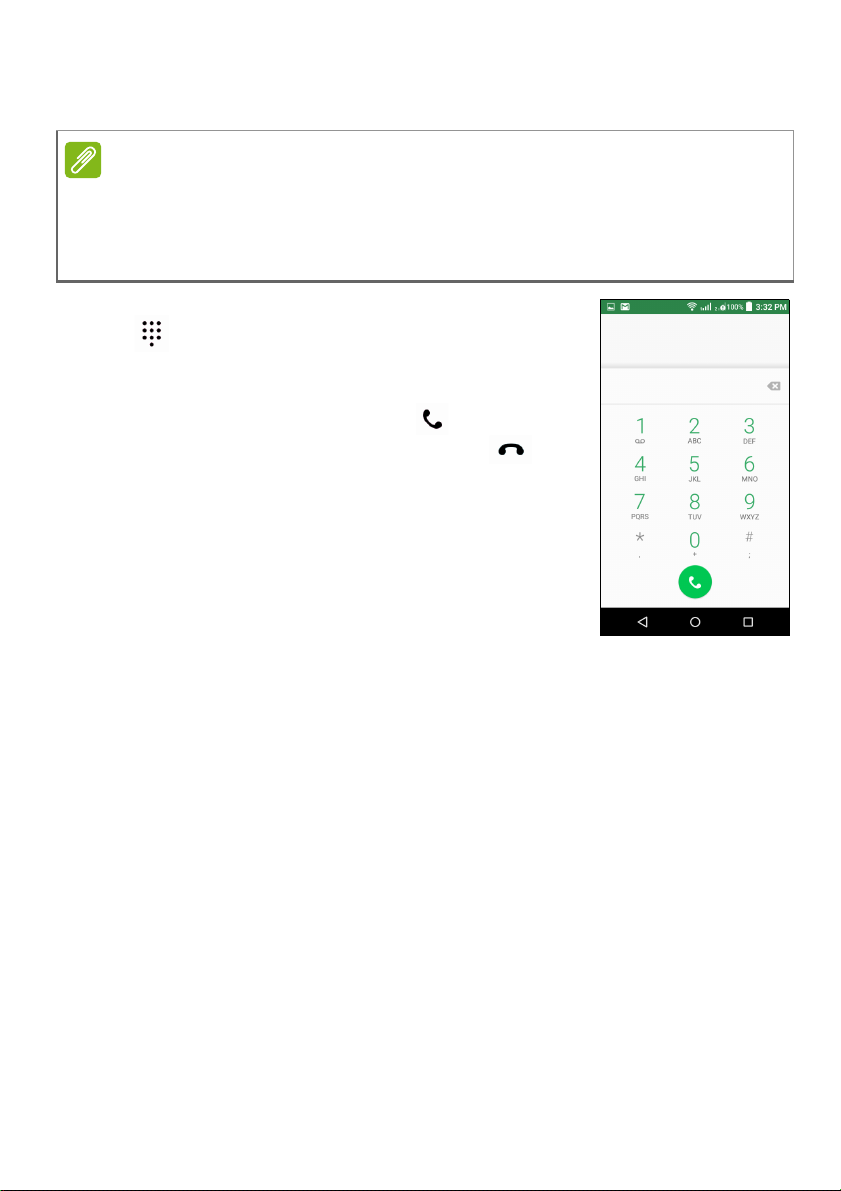
26 - Выполнение вызовов
Примечание
Выполнение вызова
Если в телефоне установлено несколько SIM-карт, то перед
установкой соединения для вызова система спросит вас, какую SIMкарту следует использовать. Чтобы выбрать SIM-карту, нажмите
имя оператора мобильной сети.
1. На Начальном экране нажмите Телефон >
, чтобы открыть экранную цифровую
панель.
2. Введите номер вызываемого абонента.
3. Чтобы позвонить, нажмите .
4. Чтобы завершить вызов, нажмите .
Если показан нужный вам контакт, то
нажмите его имя, чтобы позвонить ему.
Набор номера из журнала вызовов
Чтобы просмотреть последние действия в телефоне, нажмите
ПОСЛЕДНИЕ. Нажмите Просмотреть журнал вызовов, чтобы
показать все вызовы, входящие вызовы, исходящие вызовы или
пропущенные вызовы.
Чтобы просмотреть сведения о вызове и другие данные, нажмите
номер или имя контакта. Чтобы перезвонить контакту, нажмите
ОТВЕТНЫЙ ВЫЗОВ.
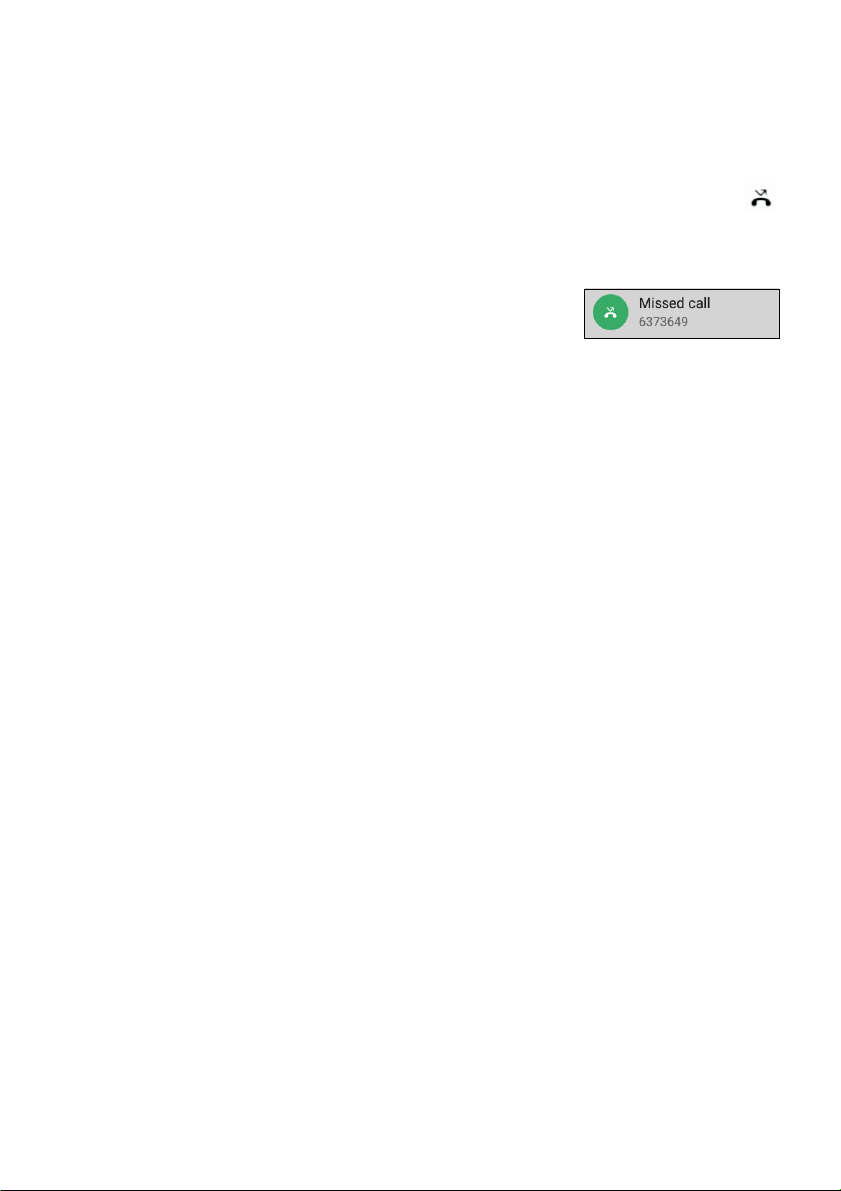
Выполнение вызовов - 27
Просмотр пропущенных вызовов
Уведомления о пропущенных вызовах отображаются в
следующих местах:
1. В области уведомлений со значком пропущенного вызова .
Откройте область Уведомления и нажмите уведомление о
пропущенном вызове, чтобы показать сведения о нем.
2. На экране блокировки смартфона.
Нажмите уведомление и проведите по
экрану влево или вправо, чтобы показать
сведения о пропущенном вызове.
Как позвонить одному из контактов
Звонок контакту с вкладки Контакты
1. Чтобы просмотреть ваши контакты, нажмите КОНТАКТЫ.
2. Нажмите контакт, чтобы просмотреть сведения о нем.
3. Чтобы позвонить контакту, нажмите его номер телефона.
Звонок контакту из приложения Контакты
1. Чтобы просмотреть контакты, нажмите Контакты в меню
Программы.
2. Чтобы просмотреть ваши контакты, нажмите ВСЕ КОНТАКТЫ.
3. Нажмите контакт, чтобы просмотреть сведения о нем.
4. Чтобы позвонить контакту, нажмите его номер телефона.
Набор международного номера
При наборе международных номеров не нужно вводить
международный префикс прямого набора (00 и т.д.) перед кодом
страны. На экранной цифровой панели нажмите и удерживайте
0+, пока на экране не появится +.

28 - Выполнение вызовов
Важно
Стоимость международных вызовов может значительно
различаться в зависимости от вызываемой страны и оператора
связи. Заранее узнайте тарифы у своего оператора, чтобы не
получать телефонные счета на большую сумму. При
использовании смартфона за границей будет взиматься плата за
роуминг. Перед выездом узнайте у своего оператора тарифы
роуминга в той стране, куда едете
.
Виджет "Прямой набор"
На Начальный экран можно добавить виджет "Прямой набор",
чтобы быстро звонить выбранным контактам. Откройте меню
Программы и затем нажмите вкладку Виджеты. Нажмите и
удерживайте виджет Прямой набор, чтобы поместить его на
Начальный экран. Затем выберите контакт, чтобы быстро
звонить ему, нажимая этот виджет на Начальном экране.
Ответ на вызов или его отклонение
Когда экран заблокирован и вам поступает входящий вызов, на
экране отобразится номер. Чтобы принять или отклонить вызов,
нажмите значок телефона посредине и проведите пальцем
поперек экрана. Чтобы отклонить вызов и отправить текстовое
сообщение вызывающему абоненту, проведите пальцем вверх и
выберите подходящее сообщение.

Когда вам поступает входящий вызов, а
экран не заблокирован, входящий вызов
свернется и будет показан вверху экрана.
Нажмите , чтобы отклонить вызов, или
нажмите , чтобы ответить на вызов.
Завершение вызова
Чтобы завершить вызов, на экране голосового вызова
нажмите .
Параметры голосового вызова
Значок Описание
Выполнение вызовов - 29
Изменить на режим "Float Caller".
Громкая связь.
Отключение микрофона во время разговора.
Открытие кнопочной панели во время разговора.
Постановка вызова на удержание.
Нажмите, чтобы добавить второй вызов или записать
вызов.

30 - Выполнение вызовов
Сохранение набранного номера в списке контактов
Набранный номер можно сохранить в списке контактов для
использования в будущем.
1. В окне контактов на вкладке ПОСЛЕДНИЕ нажмите номер и
затем нажмите СВЕДЕНИЯ.
2. Нажмите значок меню > Изменить номер перед вызовом >
Добавить в контакты.
3. Нажмите Создать новый контакт и введите сведения о
контакте. См. раздел Добавление контакта на стр. 23.

Звонки через Интернет - 31
ЗВОНКИ ЧЕРЕЗ ИНТЕРНЕТ
Можно принимать вызовы и самому звонить через Интернет,
используя подключение к беспроводной сети.
Добавление учетной записи для Интернетзвонков
На Начальном экране нажмите Телефон. Нажмите кнопку Назад,
чтобы закрыть экранную цифровую панель, если она открыта.
Нажмите значок , затем Настройки > Настройки вызова >
Настройки телефонной учетной записи.
Под настройками Интернет-звонков нажмите Учетные записи
для Интернет-звонков (SIP). Нажмите ДОБАВИТЬ УЧ.
ЗАПИСЬ, чтобы добавить уч. запись для звонков через Интернет.
Введите Имя
настроить дополнительные параметры, такие как Имя
пользователя для проверки подлинности, Отображаемое имя,
Адрес исходящего прокси-сервера, Номер порта, Тип передачи
и Отправлять сообщение об активности.
пользователя, Пароль и Сервер. Можно также
Изменение или удаление учетной записи для
Интернет-звонков
Откройте имеющуюся учетную запись для Интернет-звонков и
измените нужные параметры учетной записи SIP. Нажмите
Сохранить, чтобы сохранить изменения; нажмите Отменить,
чтобы отменить изменения, или нажмите кнопку Меню и затем
выберите Удалить уч. запись, чтобы удалить имеющуюся
учетную запись.
Звонки через Интернет
В смартфоне можно настроить использование функции
Интернет-звонков (когда вы подключены к сети Wi-Fi) для всех
звонков, только для Интернет-звонков, либо настроить выдачу
запроса при каждом исходящем вызове.

32 - Звонки через Интернет
Примечание
Прием Интернет-звонков
Создав учетную запись для Интернет-звонков, вы сможете в
своем смартфоне выключать и включать функцию Интернетзвонков. На Начальном экране нажмите Телефон. Нажмите
кнопку Назад, чтобы закрыть экранную цифровую панель, если
она открыта. Нажмите и затем Интернет-вызов. Активируйте
звонки через Интернет, нажав Использ. Интернет-вызов.
Звонки контакту на его адрес для Интернетзвонков
Чтобы звонить контактам через Интернет, им нужно добавить
адреса для Интернет-звонков.
Чтобы позвонить через Интернет, в меню Программы нажмите
Контакты. Нажмите контакт, чтобы открыть окно его профиля, и
затем нажмите его адрес для Интернет-звонков.
Многие современные программы Интернет-звонков автоматически
"подключаются" к любому из ваших контактов Android, которые
также используют этот сервис. Все подключенные службы будут
перечислены в разделе "подключения" в профиле контакта.
Звонок на номер телефона при помощи
функции Интернет-звонков
Если в смартфоне вы настроили выполнение всех вызовов при
помощи функции Интернет-звонков или выдачу запроса при
каждом исходящем вызове, то можете звонить на номер
телефона при помощи функции Интернет-звонков, когда
подключитесь к беспроводной сети.
Наберите номер и нажмите , либо выберите контакт, которому
хотите позвонить, и затем нажмите учетную запись
звонков, которую хотите использовать для звонка.
для Интернет-

Звонки через Интернет - 33
Важно
Для звонков на номер телефона через Интернет нужно, чтобы ваш
оператор поддерживал такую функцию; за ее использование
оператор может начислять дополнительную плату. Уточните это у
своего оператора.

34 - Обмен сообщениями
Примечание
ОБМЕН СООБЩЕНИЯМИ
В этой главе описывается настройка и использование
реализованных в смартфоне функций обмена сообщениями.
Доступ ко всем сообщениям SMS и MMS выполняется в программе
Сообщения. Программа Сообщения автоматически группирует
полученные и отправленные сообщения в виде цепочек.
Чтобы запустить программу Сообщения, откройте меню
Программы > Сообщения или нажмите Сообщения на
Начальном экране.
Если в телефоне установлено несколько SIM-карт, то перед
отправкой сообщения система спросит вас, какую SIM-карту
следует использовать. Чтобы выбрать SIM-карту, нажмите имя
оператора мобильной сети.
Создание нового сообщения
В телефоне можно создавать текстовые (SMS) и
мультимедийные (MMS) сообщения.
1. Чтобы создать новое сообщение, нажмите
значок .
2. Нажмите , чтобы добавить контакты из
списка контактов, или нажмите поле
Введите имя или номер, чтобы сразу
ввести номер телефона или имя
получателя. Под текстовым полем в
раскрывающемся списке будут показаны
подходящие контакты. Чтобы выбрать
подходящий контакт
3. Введите текст сообщения в текстовом окне
Введите сообщение.
, нажмите его имя.

Обмен сообщениями - 35
Примечание
Стандартная длина SMS-сообщения составляет 160 знаков. Если в
сообщении больше 160 знаков, то оно будет отправлено как
несколько сцепленных сообщений. Большинство телефонов, кроме
некоторых старых моделей, автоматически соединяют сцепленные
сообщения, чтобы получатель увидел одно длинное сообщение.
Нажмите кнопку Меню, чтобы посмотреть функции, доступные
при создании нового сообщения. Эти параметры меняются в
зависимости от состояния сообщения.
Параметр Описание
Добавить тему Добавить тему к сообщению.
Отменить Отменить сообщение.
Настройки Дополнительные настройки для сообщений.
Ответ на сообщение
При поступлении нового SMS-сообщения в области уведомлений
появится значок сообщения, а внизу экрана телефона значок
сообщения покажет количество непрочитанных текстовых
сообщений.
В меню Программы нажмите Сообщения, чтобы просмотреть
список сообщений, или раскройте область Уведомления, чтобы
просмотреть сводку о сообщении. Нажмите эту сводку, чтобы
открыть список сообщений.
Чтобы ответить на сообщение SMS или
сообщение в списке сообщений. Введите текст ответа в
текстовое окно Введите сообщение. Нажмите кнопку Меню,
чтобы показать дополнительные параметры.
MMS, откройте
Параметр Описание
Добавить тему Добавить тему к сообщению.
Отправить Отправить ответ на сообщение.
Удалить ветку Удалить сообщение.
Добавить в
контакты
Добавить отправителя в список контактов.
Настройки чата Дополнительные настройки для сообщений.

36 - Обмен сообщениями
Примечание
Важно
Мультимедийные сообщения
Мультимедийные сообщения аналогичны SMS-сообщениям, но к
ним можно также прикреплять файлы, например, фотографии,
звуковые файлы или видеоролики. Каждое сообщение может
иметь размер не более 300 КБ.
Перед отправкой MMS-сообщений нужно настроить профиль MMS.
Как правило, смартфон настраивает этот профиль на основе
данных, полученных от оператора связи.
Чтобы вручную настроить профиль MMS, узнайте необходимые
данные у своего оператора.
Получение мультимедийных сообщений
При поступлении нового мультимедийного сообщения вверху
экрана появится значок сообщения, а также откроется
уведомляющее сообщение.
1. Уведомляющее сообщение содержит краткие сведения о
сообщении. Нажмите Просмотр, чтобы просмотреть краткие
сведения о сообщении.
2. Нажмите Загрузить, чтобы загрузить содержимое сообщения.
Загрузка может занять много времени в зависимости от
скорости подключения к сети. Загрузка остановится
на сообщение или при запуске другой программы.
при ответе
За загрузку содержимого сообщения может начисляться плата,
особенно в режиме роуминга. Уточните это у своего оператора.
3. Нажмите сообщение, чтобы просмотреть его содержимое.
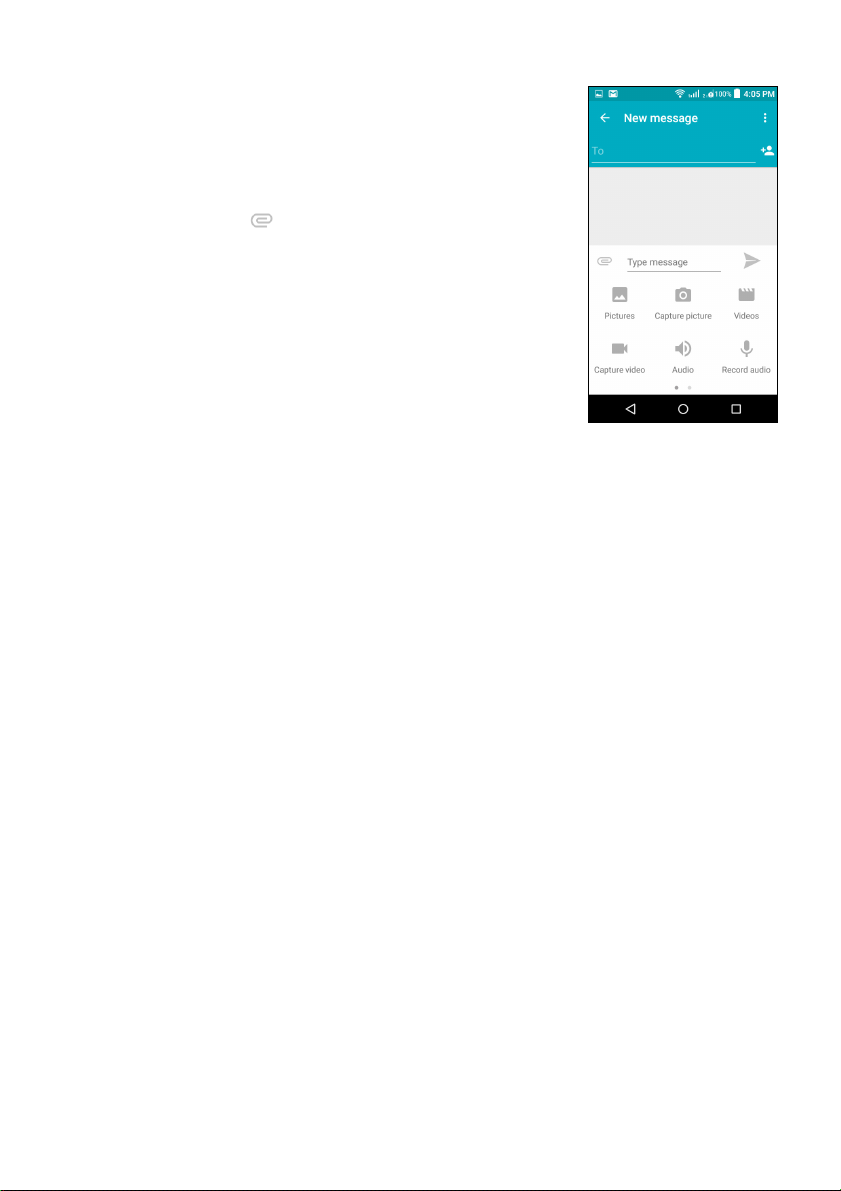
4. Чтобы ответить на сообщение, введите
текст ответа в поле Введите сообщение и
нажмите значок Отправить. В ответ на
SMS будет отправлено обычное текстовое
сообщение. Если хотите прикрепить файл,
то нажмите . Откроется меню
параметров.
5. Закончив создание сообщения, нажмите
значок Отправить.
Обмен сообщениями - 37

38 - Работа в сети
РАБОТА В СЕТИ
Просмотр веб-сайтов в Интернете
Для просмотра веб-сайтов в Интернете смартфон нужно
подключить к сети передачи данных или беспроводной сети.
Обозреватель
Чтобы начать просмотр веб-сайтов, на панели приложений
нажмите Браузер.
Чтобы открыть новый веб-сайт, нажмите адресную строку вверху
страницы. С клавиатуры введите адрес и нажмите значок .
Страницы можно делать крупнее или мельче, разводя или сводя
два пальца на экране.
Для перемещения вперед и назад по журналу браузера,
добавления и просмотра закладо
открывавшихся вкладок и выполнения других задач нажмите
значок меню .
к, просмотра недавно

Настройка эл. почты
Примечание
Со смартфона можно обращаться к своей эл. почте. Почтовые
ящики на самых популярных почтовых веб-службах можно
настроить за два шага. В меню Программы нажмите Эл. почта,
чтобы начать настройку вашей учетной записи эл. почты.
При необходимости введите свой адрес эл. почты и нажмите
РУЧНАЯ НАСТРОЙКА, чтобы вручную ввести значения
параметров
. Для завершения настройки нажмите Далее.
Работа в сети - 39
Сервисы Google
Программы могут быть доступны не во всех странах и регионах.
Перед использованием сервисов Google нужно активировать
учетную запись Google. При первом запуске сервиcов Google вам
будет нужно прочитать и принять "Условия обслуживания".
Настройка эл. почты Google
1. Подключите смартфон к сети передачи данных или Wi-Fi.
2. В меню Программы нажмите Gmail.

40 - Работа в сети
Если при первом включении телефона вы не ввели адрес своей
учетной записи Gmail и пароль, то выполните инструкции,
показанные на экране.
Создание эл. письма
1. Подключите смартфон к сети передачи данных или Wi-Fi.
2. В меню Программы нажмите Gmail.
3. Нажмите .
4. Введите адрес эл. почты получателя, тему и напишите текст
сообщения.
5. Закончив создание сообщения, нажмите .
Голосовой поиск
Голосовое управление позволяет отправлять
текстовые сообщения (SMS), вызывать
абонентов, отправлять сообщения эл. почты,
находить маршруты к нужным учреждениям,
автоматически звонить в организации, вести
поиск в Интернете и даже отправлять
самому себе голосовые заметки. В меню
Программы нажмите Голосовой поиск или
нажмите значок микрофон на Начальном
экране.

Работа в сети - 41
Важно
Магазин Play
В случае проблем с подключением к магазину Play, см. раздел
Часто задаваемые вопросы и устранение неисправностей на
стр. 69
Чтобы открыть Google Play, нажмите
Магазин Play в меню Программы. Здесь
можно загрузить множество дополнительных
программ и приложений, расширяющих
функциональные возможности вашего
смартфона.
Содержание и оформление службы Google
Play разные для разных стран. Например, в
некоторых странах можно просматривать и
покупать фильмы, книги, журналы или
музыку. В любое время могут добавляться
новые категории или меняться
навигации по службе Google Play.
Предлагаемые в этом магазине программы
можно просматривать по категориям или
нажать значок поиска, чтобы найти конкретную программу.
Выбрав нужную программу, нажмите кнопку Установить, чтобы
загрузить и установить эту программу. В уведомлении на экране
будет указано, доступ к каким службам (контактные сведения,
подключение к беспроводной сети, GPS и
программа для правильной работы. Если ни одна из этих служб
не кажется вам подозрительной, то нажмите Принять и
загрузить, чтобы продолжить установку.
.
порядок
т.п.) требует эта

42 - Работа в сети
Важно
Контролировать ход загрузки можно как на странице приложения
на веб-сайте, так и в области уведомлений.
Некоторые программы могут предлагаться за плату, и перед их
загрузкой их будет нужно оплатить. Для оплаты этих программ вам
нужно настроить учетную запись Google Wallet (Кошелек) или
указать номер кредитной карты, привязанной к вашей учетной
записи Google.
Использование загруженных программ
После загрузки и установки программы она будет показана в
меню Программы и/или в разделе Виджеты.
Некоторые программы можно установить либо как программу и
виджет, либо только как виджет (без значка программы). См.
раздел Настройка Начального экрана на стр. 17.
Удаление загруженных программ
Чтобы удалить загруженную и установленную программу,
откройте меню Программы и нажмите Настройки > Программы.
На вкладке Загружено выберите программу, которую хотите
удалить, и нажмите Удалить. Удаление программы с Начального
экрана удаляет только ее ярлык.

Работа в сети - 43
Примечание
Google Hangouts
Чтобы открыть Google Hangouts, нажмите Hangouts в меню
Программы. Здесь показан список ваших контактов,
подключенных к службам Google Hangouts. Нажмите контакт,
чтобы начать беседу с ним. После установления соединения вы
сможете начать сеанс видеосвязи.
Карты, Навигация, Места и Локатор
Программа Google Карты дает понятные указания, как добраться
до нужного пункта, в режиме реального времени показывает
дорожную обстановку и дает водителю голосовые указания по
поворотам. Она также показывает, где находятся ваши друзья,
интересные объекты и местные компании.
В программе Карты есть информация не обо всех местах.
Некоторые места могут быть показаны не на всех уровнях
увеличения.
Карты
В меню Программы нажмите значок Карты. Для перемещения по
карте перетаскивайте ее пальцем.
Увеличение и уменьшение масштаба:
1. Дважды нажмите место на карте, чтобы показать его крупнее, а
для уменьшения масштаба нажмите один раз, или
2. Нажмите нужный фрагмент двумя пальцами и разведите
пальцы, чтобы сделать изображение крупнее; для уменьшения
масштаба сведите
пальцы.

44 - Работа с камерой
Кнопка спуска
Настройки
Видеокамера
Вспышка
Выбор режима
Масштаб
Переключить камеру
Микрофон
Любимый снимок
Последний
снимок /
видеозапись
затвора
РАБОТА С КАМЕРОЙ
В вашем смартфоне есть цифровые камеры, расположенные на
передней и задней панелях. В этом разделе описывается весь
процесс фото- и видеосъемки с помощью смартфона.
Чтобы включить камеру, откройте меню Программы и нажмите
Камера.
Значки и индикаторы камеры/видеокамеры
В окне камеры есть несколько органов управления на экране
изображения. Чтобы сделать снимок, нажмите кнопку Затвор
кнопку громкость. Нажмите эскизное изображение, чтобы
открыть галерею.
или
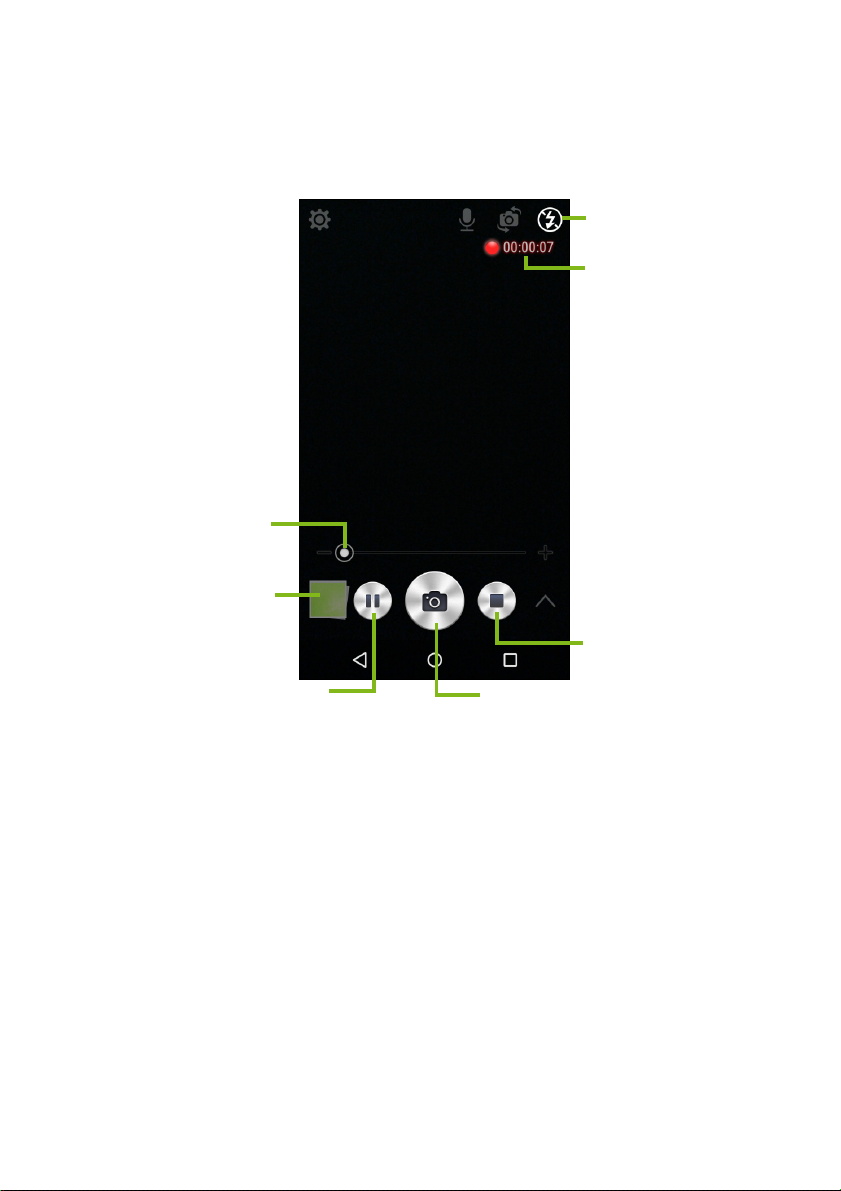
Работа с камерой - 45
Вспышка
Кнопка спуска затвора
Приостановить
Остановить запись
Масштаб
Прошедшее время
Последний
снимок /
видеозапись
Нажмите кнопку Видеокамера, и видеокамера сразу же начнет
съемку. Во время видеосъемки доступ к настройкам камеры /
видеокамеры невозможен, но вы можете продолжать
фотосъемку, нажимая кнопку Затвор.
Чтобы остановить запись видео, нажмите кнопку Остановить
запись.

46 - Работа с камерой
Выбор режима
Нажмите значок Выбор режима, чтобы
открыть список режимов для выбора.
Нажимайте значки вдоль верхнего края,
чтобы выбирать разные элементы.
Камера
Режим съемки: Выбор режима съемки.
Обычный Изображение со звуком
HDR Гурман
Яркое волшебство
Сюжетный режим: Регулировка параметров фото в зависимости
от конкретных условий съемки.
Выкл. Ночной портрет
Авто Контровый свет
Пейзаж
Портрет при съемке против
света
Ночь Портрет
Цветовой эффект: Применение цветового эффекта к
изображению.
Нет Негатив
Моно Аквамарин
Сепия

Работа с камерой - 47
Видеокамера
Сюжетный режим видеокамеры меняется в зависимости от
выбранного режима записи (см. таблицу внизу).
Режим записи:
Обычный Запись с интервалами
Сюжетный режим:
Выкл. Ночь
Эффект:
Нет Негатив
Моно Аквамарин
Сепия
Баланс белого
Компенсация для разных условий освещения.
Авто Лампа дневного света
Дневной свет Лампа накаливания
Пасмурно
Свойства изображения
Регулировка параметров Яркость, Контраст, Насыщенность и
Резкость.
Автоспуск
Установите значение задержки перед срабатыванием затвора.

48 - Работа с камерой
Примечание
Меню "Настройки"
Некоторые из следующих настроек недоступны для передней
камеры.
Нажмите значок Настройки, чтобы открыть
меню Настройки.
Фото
Можно регулировать следующее:
• Устанавливать Разрешение и соотношение сторон (формат).
• Устанавливать значение светочувствительности в единицах
ISO.
• Установить используемый по умолчанию режим Избр. снимок.
• Включать или выключать функцию Непрерывная съемка. Для
непрерывной фотосъемки нажмите и удерживайте кнопка
спуска затвора.
• Включать или выключать функцию Снимок касанием: чтобы
сделать снимок, нажмите в
• Включать или выключать функцию Сетка.
любом месте на экране.

Работа с камерой - 49
Примечание
Видео
Можно регулировать следующее:
• Включить или выключить функцию Стабилизатор видео.
• Установка значения для параметра Разрешение видео.
• Включить или выключить Звук.
Другое
Можно регулировать следующее:
• Включить или выключить функцию записи данных GPS о
Местоположении: Сохранение данных GPS в сведениях об
изображении.
• Включать или выключать функцию Голосовое управление.
• Выбрать Сброс установок, чтобы для всех настроек камеры
восстановить значения по умолчанию.
Фотосъемка
1. Отрегулируйте значения описанных выше настроек.
2. Наведите камеру на объект съемки, держа смартфон
неподвижно.
3. При необходимости увеличьте или уменьшите масштаб.
4. Чтобы сделать снимок, нажмите кнопку Затвор.
Видеосъемка
1. Наведите камеру смартфона на объект съемки и при
необходимости увеличьте или уменьшите масштаб.
2. Чтобы начать запись видео, нажмите кнопку Видеокамера.
Нажмите кнопки Приостановить или Остановить запись.
Поддерживаемые форматы
Перечень поддерживаемых форматов изображения, видео и звука см.
раздел Мультимедиа на стр. 80
.

50 - Работа с камерой
Просмотр фото и видео
После съемки фотографий и видеозаписей они сохраняются
автоматически. Сделав фотоснимок или записав видео,
просмотрите его в программе Галерея, нажав эскиз в углу экрана
изображения. Либо откройте меню Программы и нажмите
Галерея. Из программы Галерея файл можно сразу отправить,
используя разные службы. Службы зависят от типа файла.
Можно также отредактировать отдельные сделанные
нажав значок в нижнем левом углу изображения.
Геометки
Функция "Геометки" позволяет сохранять данные о месте съемки
в самом фотоснимке или видеозаписи.
Чтобы геометки отображались, нужно перед съемкой включить
функцию Местоположение, использующую данные GPS.
снимки,

Дополнительные настройки - 51
Примечание
ДОПОЛНИТЕЛЬНЫЕ НАСТРОЙКИ
Перевод смартфона в режим "В самолете"
Можно включить режим "В самолете", чтобы отключить функции
сотовой связи, Wi-Fi и Bluetooth и использовать смартфон в
качестве портативного устройства во время полета. Узнайте в
авиакомпании, разрешено ли это на борту самолета.
Выключайте смартфон во время взлета и посадки, так как он
может вызывать помехи в работе электронных систем самолета.
Включение и выключение режима "В самолете"
Включить или выключить режим "В самолете" можно двумя
способами:
1. Нажмите и удерживайте кнопку питания, чтобы открыть меню
завершения работы.
2. Нажмите Режим "В самолете".
-ИЛИ-
1. Откройте область Уведомления.
2. Нажмите Режим "В самолете".
включенный Режим "в самолете" отображается значком
области уведомлений.
в

52 - Дополнительные настройки
Перезапуск телефона
Перезапуск (перезагрузка) телефона требуется в случае
"зависания" приложений. Нажмите и удерживайте кнопку
питания, пока не откроется меню завершения работы, затем
нажмите Перезагрузить. Снимите заднюю крышку, извлеките
аккумулятор и затем снова установите его на место. Чтобы
перезагрузить телефон, нажмите кнопку питания.
Настройка параметров
Активация или деактивация подключений
Чтобы настроить параметры подключений, откройте меню
Программы и нажмите Настройки.
Элемент Описание
Wi-Fi Включение и выключение функции Wi-Fi.
Bluetooth Включение и выключение функции Bluetooth.
Выбор SIM-карты, которая будет по умолчанию
использоваться для тех или иных функций
(например, голосовых вызовов или обмена
SIM-карты
Использование
данных
Настройки
вызова
сообщениями); включение или выключение
режима передачи данных; настройка
параметров роуминга и сопоставление
контактов с той или другой SIM-картой.
Просмотр примерного объема
мобильных данных по каждой SIM-карте.
Настройте параметры учетной записи своего
телефона.
переданных

Элемент Описание
Доступ к дополнительным настройкам
подключений:
Режим "В самолете": Отключение всех
функций беспроводной связи для безопасного
использования этого устройства
самолета.
Программа SMS по умолчанию: выберите
программу по умолчанию для SMS.
Использование в качестве модема и
мобильной точки доступа: Установив в
Дополнительно...
телефоне подключение к мобильной сети для
передачи данных, его можно превратить
мобильную точку доступа Wi-Fi или
использовать как модем, подключив по USB к
компьютеру.
VPN: Настройка виртуальных частных сетей
(VPN) и управление
Мобильные сети: Настройка параметров
подключения к мобильным сетям.
Сотовое вещание: Настройте параметры
сотового вещания SMS.
Дополнительные настройки - 53
на борту
ими.
Если телефон переведен в режим "В самолете", то активировать
функцию Bluetooth будет нельзя. Порядок включения и
выключения режима "В самолете" см. в разделе Перевод
смартфона в режим "В самолете" на стр. 51.
Настройка параметров Bluetooth
Можно использовать функцию Bluetooth для обмена данными
между смартфоном и другими мобильными устройствами.
Подключения по Bluetooth
Чтобы настроить все параметры Bluetooth, откройте меню
Программы и нажмите Настройки > Bluetooth. Здесь можно
включать или выключать функцию Bluetooth, установить имя
устройства и режим видимости. Нажмите Меню > Обновить,
чтобы провести поиск доступных устройств.

54 - Дополнительные настройки
Примечание
Чтобы подключиться к устройству, нажмите его в списке
доступных устройств. Для установления подключения нужно
будет ввести PIN-код на обоих устройствах.
Чтобы быстро включить или выключить функцию Bluetooth,
откройте область Уведомления и нажмите кнопку Bluetooth.
Общий Интернет
Использование в качестве USB-модема
Если хотите, чтобы компьютер использовал подключение
смартфона к Интернету, то подключите смартфон к компьютеру с
помощью прилагаемого USB-кабеля.
1. Вставьте штекер USB-кабеля синхронизации в разъем micro
USB в смартфоне.
2. Подключите другой штекер USB-кабеля к свободному разъему
USB компьютера.
3. Нажмите кнопку Меню и затем нажмите Настройки >
Дополнительно > Использование в качестве модема и
мобильной
точки доступа.
Чтобы использовать смартфон в качестве USB-модема, его сначала
нужно подключить к ПК с помощью USB-кабеля. Если ваш смартфон
не подключен к ПК, то функция USB-модема автоматически
отключится.
Точка доступа Wi-Fi
Телефон можно превратить в мобильную точку доступа Wi-Fi,
чтобы через него подключать к Интернету до 8 клиентских
устройств.
1. В меню Программы нажмите Настройки > Дополнительно >
Использование в качестве модема и мобильной точки
доступа. Для параметра Точка доступа Wi-Fi установите
значение ВКЛ. Нажмите Точка доступа Wi-Fi > Настройка
точки доступа Wi-Fi.
2. Введите имя (SSID) сети и установите
защиты или WPA2 PSK). Для завершения нажмите Сохранить.
режим защиты (Без

Дополнительные настройки - 55
Примечание
Примечание
Когда смартфон используется в качестве точки доступа Wi-Fi,
установленные в телефоне программы нельзя использовать для
доступа к Интернету через его подключение к сети Wi-Fi.
Параметры мобильной сети
В меню Программы нажмите Настройки > Дополнительно >
Мобильные сети, чтобы настроить сетевые параметры.
Выбор сети
Когда вы вставите новую SIM-карту в смартфон, он
автоматически определит параметры вашего оператора/сети. Но
можно также вручную выбрать сеть. Это бывает полезно при
роуминге.
Ручной выбор сети во время поездок может снизить расходы на
роуминг. Узнайте у своего домашнего оператора, какая сеть в
стране, куда вы едете, предлагает самые выгодные тарифы.
1. Чтобы просмотреть сетевые настройки, откройте меню
Программы и нажмите Настройки > Дополнительно >
Мобильные сети.
2. В вашем смартфоне будут показаны настройки сети для
установленной SIM-карты.
3. Нажмите
Предпочтительный тип сети и выберите
предпочтительную сеть из созданного списка. Телефон
попытается зарегистрироваться в выбранной вами сети.
-ИЛИ-
Нажмите Авто, чтобы подключаться к доступной сети с самым
сильным сигналом. В этом случае телефон будет переключаться
между сетями во время вашего путешествия.

56 - Дополнительные настройки
Примечание
Обратитесь к своему оператору в случае каких-либо проблем при
получении номеров центров обслуживания голосовой почты и
текстовых сообщений.
Настройки контроля использования данных
Функции контроля использования данных позволяют следить за
общим объемом трафика по типу сетей и по приложениям и
затем при необходимости устанавливать для них пределы.
Прежде чем устанавливать пределы, убедитесь в том, что
включена функция Wi-Fi или Мобильные данные. Чтобы открыть
настройки использования данных, в меню Программы нажмите
Настройки > Использование данных.
Телефонных настроек
После установки SIM-карты в смартфон он автоматически
настроит много параметров телефона. Устройство свяжется с
вашим оператором и автоматически получит все необходимые
настройки, такие как имя сети и номера центров обслуживания
голосовой почты и SMS-сообщений.
Просмотреть и вручную изменить эти настройки можно также в
экране "Настройки вызова".
На Начальном экране нажмите Телефон
Меню > Настройки. Нажмите настройки, которые хотите
изменить.
, затем нажмите кнопку
Звук
Чтобы в смартфоне настроить параметры звука, в меню
Программы нажмите Настройки > Звуки и уведомления.
Элемент Описание
Громкость
Отрегулируйте Громкость Мультимедиа и
музыка, Громкость сигналов и Громкость
звонка.

Дополнительные настройки - 57
Элемент Описание
Вибрация
Устройство вибрирует при поступлении
вызовов.
Прерывания Установка приоритетов прерываний.
Мелодия звонка
телефона
Мелодия
уведомлений по
умолчанию
Установка используемой по умолчанию
мелодии голосовых вызовов.
Установка мелодии по умолчанию для
уведомлений в смартфоне.
Включите или отключите Звуковое
Другие звуки
сопровождение для наборной клавиатуры
Звуки при блокировке экрана, Звуки при
касании и Вибрация при касании.
Регулировка громкости
Отрегулируйте громкость смартфона, нажимая кнопку громкости
на его боковом торце. Можно также настроить громкость
Мультимедиа, Будильник и Громкость звонка; для этого
откройте меню Программы и нажмите Настройки > Звуки и
уведомления.
,
Дисплей
Чтобы настроить параметры дисплея вашего смартфона, в меню
Программы нажмите Настройки > Дисплей.
Элемент Описание
Яркость Регулировка яркости экрана.
Адаптивная
яркость
Фильтр синего
света
Фоновое
изображение
Сон
Устанавливается оптимальный уровень
яркости в зависимости от окружающего
освещения.
Устанавливается уровень яркости для чтения.
Изменение фонового рисунка Начального
экрана.
Выбор длительности задержки перед
автоматическим отключением экрана.

58 - Дополнительные настройки
Элемент Описание
Выберите, что должно происходить, когда
Заставка
Размер шрифта
При повороте
устройства
смартфон подстыкован и/или перешел в
режим сна.
Изменение размера шрифта в
пользовательском интерфейсе.
Включение функции поворота экрана при
наклоне
устройства.
Установка даты и времени
Чтобы установить дату и время, откройте меню Программы и
нажмите Настройки > Дата и время.
Если вы часто путешествуете или если в вашей стране часы
переводят на летнее время, то в этом меню выберите пункт Авт.
дата и время > Использовать значение времени, заданное
сетью. Тогда смартфон установит значения даты и времени на
основе данных, полученных им из сети.
Настройка сигналов
По умолчанию в телефоне настроены 2 сигнала будильника.
Чтобы изменить настройки сигнала будильника, нажмите Часы в
меню Программы и затем нажмите . Вы можете:
• Включить или выключить будильник.
• Установить время срабатывания будильника.
• Устанавливать дни для повтора срабатывания будильника.
• Установить мелодию звонка.
• Включить или отключить режим вибрации.
• Присвоить метку сигналу.
Изменение языка и способа ввода текста
Чтобы установить свою страну и нужный язык для ввода текста,
откройте меню Программы и перейдите в раздел Настройки >
Язык и ввод.

Подключение к ПК
Примечание
Чтобы перенести данные и файлы с
установленной в устройстве карты microSD
или из внутренней памяти устройства на
компьютер или обратно, подключите
устройство к ПК с помощью прилагаемого
USB-кабеля.
1. Вставьте штекер USB-кабеля
синхронизации в разъем micro USB в
смартфоне.
2. Подключите другой штекер USB-кабеля к
свободному разъему USB компьютера.
3. Откройте область уведомлений и
убедитесь в
подключения по USB отображается вариант Подключено как
мультимедийное устройство. Теперь ваше устройство
доступно как диск в программе Проводник на компьютере.
Нажмите Подключено как мультимедийное устройство,
чтобы выбрать другие способы подключения.
том, что в качестве способа
Дополнительные настройки - 59
После включения USB-накопителя вы не сможете обращаться к
файлам на карте microSD или к приложениям, таким как Галерея или
Музыка.

60 - Дополнительные настройки
Примечание
Синхронизация
Синхронизируя данные календаря,
сообщения эл. почты и контакты в телефоне,
вы никогда не потеряете нужные данные.
Синхронизацию можно проводить в режиме
реального времени, настроив ее параметры
так, как вам нужно. В меню Программы
нажмите Настройки. В разделе УЧЕТНЫЕ
ЗАПИСИ нажмите нужную учетную запись и
снова в разделе УЧЕТНЫЕ ЗАПИСИ
нажмите
записи, чтобы открыть окно настроек
синхронизации.
Чтобы добавить новую учетную запись,
нажмите Добавить уч. запись. Выберите
тип учетной записи и затем выполните
отображаемые на экране указания.
Google Sync
В Google вы можете настроить синхронизацию для служб Google.
В меню настроек синхронизации вашей учетной записи Google
установите флажок рядом с элементом, для которого хотите
установить автосинхронизацию. Нажмите еще раз, чтобы снять
флажок и выполнять синхронизацию вручную.
Чтобы для элемента выполнить синхронизацию вручную,
отметьте его флажком, нажмите кнопку Меню и затем нажмите
Синхронизировать сейчас
адрес эл. почты этой учетной
.
Для синхронизации встреч и записей в календаре вам потребуется
учетная запись Google.

Дополнительные настройки - 61
FM-радио
Программа FM-радио позволяет слушать
любимые станции в движении. Нужно
подключить наушники в 3,5-мм гнездо, так
как их шнур действует как антенна.
Чтобы включить радио, нажмите FM-радио в
меню Программы.
Чтобы выключить радио, нажмите этот
значок еще раз.
Программы (приложения)
Закрытие программы
Чтобы закрыть активную программу, в меню Программы нажмите
Настройки > Программы. Проведя пальцем по строке вверху
экрана, откройте вкладку Запущенные и нажмите программу,
которую хотите закрыть. Чтобы закрыть программу, нажмите
ОСТАНОВИТЬ.
Удаление программы
Чтобы высвободить дополнительное место в памяти, можно
удалять программы, установленные в смартфоне.
1. В меню Программы нажмите Настройки > Программы.
2. Проведя пальцем по строке вверху экрана, откройте вкладку
Загруженные.
3. Найдите программу в списке и нажмите ее.
4. Нажмите УДАЛИТЬ и затем нажмите OK.

62 - Дополнительные настройки
Важно
Важно
Удалять программы можно только в том случае, если вы знакомы
с операционной системой Android.
Восстановление заводских настроек
Чтобы для всех параметров смартфона восстановить заводские
значения, можно выполнить чистую загрузку. Перед выполнением
чистой загрузки убедитесь, что смартфон не заблокирован.
Чтобы проверить реакцию смартфона, нажмите любую кнопку
или нажмите экран.
Чистую загрузку нужно выполнять только в том случае, если все
другие способы не помогут восстановить работоспособность
смартфона.
В результате будут удалены все личные сведения, все контакты,
сохраненные в памяти телефона, и все установленные вами
программы.
Если ваш телефон реагирует на нажатия по экрану, то откройте
Настройки в меню Программы. Чтобы отформатировать память
смартфона, нажмите Резервное
копирование и сброс > Сброс
настроек > СБРОСИТЬ НАСТРОЙКИ ТЕЛЕФОНА и затем
СТЕРЕТЬ ВСЕ.

Принадлежности и советы - 63
ПРИНАДЛЕЖНОСТИ И СОВЕТЫ
В этой главе рассказывается о способах использования
принадлежностей (аксессуаров) со смартфоном, а также
приводятся полезные советы по работе со смартфоном.
Использование гарнитуры
Ваш смартфон совместим с гарнитурами со встроенным
микрофоном для приема вызовов и ведения разговора без
помощи рук.
Для использования гарнитуры вставьте ее штекер в 3,5-мм
гнездо на верхнем торце смартфона.
После подключения гарнитуры весь звук будет передаваться на
гарнитуру, а динамики смартфона отключатся.
• Для ответа на входящий вызов нажмите кнопку
• Настройте громкость кнопкой увеличения/уменьшения
громкости на смартфоне.
• Для завершения вызова снова нажмите кнопку на микрофоне.
на гарнитуре.
Использование Bluetooth-гарнитуры
Реализованные в смартфоне функции Bluetooth обеспечивают
его полную совместимость со всеми Bluetooth-гарнитурами.
Поэтому по смартфону можно звонить, держа руки свободными и
не путаясь в проводах.
Создание новой точки доступа
Когда в телефоне захотите добавить другое подключение к сети
GPRS/3G/4G/EDGE, у своего оператора связи узнайте имя точки
доступа (APN) и параметры (в том числе имя пользователя и
пароль, если они требуются).
1. Откройте меню Программы и нажмите Настройки >
Дополнительно > Мобильные сети > Точки доступа и
выберите оператора.
2. Нажмите кнопку Меню и выберите Новая
точка доступа.

64 - Принадлежности и советы
Важно
3. Введите параметры точки доступа. Чтобы изменить значение
параметра, нажмите его.
4. Закончив настройку, нажмите кнопку Меню и выберите
Сохранить.
В некоторых странах некоторые операторы не разрешают
использовать смартфон в качестве модема для подключения к
сетям HSDPA. Поэтому сначала наведите справки у своего
оператора.
Установка карты microSD
В смартфоне есть гнездо для установки карты памяти microSD,
позволяющей увеличить объем памяти и место для хранения
файлов.
Инструкции по установке карты microSD см. в разделе Установка
SIM-карты или карты памяти microSD на стр. 7.

Управление SIM-картами - 65
Примечание
УПРАВЛЕНИЕ SIM-КАРТАМИ
В этой главе приведена информация для моделей, использующих
несколько SIM-карт.
Управление SIM
Откройте меню Программы и нажмите
Настройки > Управление SIM. На этом
экране можно:
1. Включать или отключать каждую SIM-карту.
2. Нажмите имя SIM-карты, чтобы настроить
имя и номер каждой SIM-карты.
3. Задайте SIM-карту, которая будет по
умолчанию использоваться для Мобильных
данных.
4. Задайте SIM-карту, которая будет по
умолчанию использоваться для Вызовов и
SMS-сообщения, или
спрашивать, чтобы всегда спрашивать,
какую SIM-карту нужно использовать.
выберите Сначала

66 - Управление SIM-картами
Выбор SIM-карты для выполнения вызова
Если для параметра Голосовой вызов вы установили значение
Всегда спрашивать, то каждый раз при выполнении вызова
система будет спрашивать вас, какую SIM-карту следует
использовать. Введите номер и затем нажмите . В
открывшемся диалоговом окне нажмите SIM-карту, которую
хотите использовать, и вызов будет выполнен.

Управление SIM-картами - 67
Выбор SIM-карты для отправки текстового сообщения (SMS)
Если для параметра SMS-сообщения вы установили значение
Всегда спрашивать, то каждый раз при отправке текстового
сообщения система будет спрашивать вас, какую SIM-карту
следует использовать. Введите текст сообщения и сведения о
получателе, затем нажмите Отправить. В открывшемся
диалоговом окне нажмите SIM-карту, которую хотите
использовать, и сообщение будет отправлено.
Идентификация вызовов
Каждый раз при получении вызова будет отображаться номер
звонящего. Также будет отображаться имя SIM-карты, на какую
поступил этот вызов.
В журнале вызовов имя SIM-карты будет показано под номером
телефона (для всех пропущенных, отвеченных и исходящих
вызовов).

68 - Управление SIM-картами
Примечание
Ограничения при использовании нескольких SIM-карт
Когда по одной SIM-карте: По другим SIM-картам нельзя:
Идет ра
Раздается вызывной зв
зговор Набрать номер
ов (звонящий вам
онок
Принять выз
абонент получит сообщение
"абонент недоступен")
Отправляется или принимае
сообщение
тся
Отправить или принять
сообщение
Передаются данные Передавать данные
Если по одной SIM-карте вы передаете или принимаете данные, а по
другой SIM-карте выполняете или принимаете вызов либо
отправляете или принимаете текстовое сообщение, то передача
данных по первой SIM-карте будет временно приостановлена.

Приложение - 69
ПРИЛОЖЕНИЕ
Часто задаваемые вопросы и устранение
неисправностей
В этом разделе приведены ответы на часто задаваемые
вопросы, которые могут возникнуть при работе со смартфоном, а
также способы устранения возможных неполадок.
Тема Вопрос Рекомендации
При подключении
гарнитуры к устройству
его динамик
автоматически
выключается.
Отключите гарнитуру.
Проверьте, не отключен
ли звук в устройстве.
Проверьте, не
установлен ли уровень
громкости на
минимальное значение.
Возможно, этот формат
изображений не
поддерживается. См.
раздел Мультимедиа
на стр. 80
Возможно, этот тип
видеофайлов не
поддерживается. См.
раздел Мультимедиа
на стр. 80.
Возможно, этот тип
файлов не
поддерживается. См.
раздел Мультимедиа
на стр. 80.
.
Звук
Мультимедийные
файлы
Почему не
воспроизводится
звук?
Почему не
удается
просмотреть
файлы
изображений?
Почему не
удается
просмотреть
видеофайлы?
Почему не
удается
воспроизвести
музыкальные
файлы?

70 - Приложение
Тема Вопрос Рекомендации
Магазин Google Play
Почему мне не
удается
подключиться к
магазину Play?
1. Сначала проверьте
подключение к сети
Wi-Fi или
подключение для
передачи данных, а
затем повторите
попытку.
Перед выходом в
Интернет некоторые
точки доступа Wi-Fi
требуют выполнения
процедуры входа.
2. Если все равно не
удастся
подключиться, то
попробуйте
скорректировать
значения даты/
времени. Откройте
меню Программы и
нажмите Настройки >
Дата и время > и для
параметра Авт. дата
и время установите
значение Выкл.
3. Вручную настройте
время и дату и затем
попробуйте заново
подключиться к
Магазину Play (после
подключения
установите прежние
значения времени/
даты).

Тема Вопрос Рекомендации
Чтобы узнать версию
ОС (номер сборки) и
Сведения о системе и
производительности
Как узнать
версию ОС в
моем
устройстве?
просмотреть другие
сведения об аппаратных
и программных
компонентах, нажмите
Настройки > Сведения
о телефоне.
Возможно, разряжен
аккумулятор. Зарядите
Питание
Не удается
включить
устройство.
аккумулятор. Для
получения информации
См. раздел Зарядка
аккумулятора на
стр. 6.
Чтобы проверить
состояние ПЗУ, нажмите
ОЗУ / ПЗУ
Как проверить
состояние
памяти (ОЗУ и
ПЗУ)?
Настройки > Память.
Чтобы проверить
состояние ОЗУ, нажмите
Настройки >
Программы >
ЗАПУЩЕННЫЕ.
Чтобы увеличить объем
свободной памяти,
удалите некоторые
программы. См. раздел
Удаление программы
на стр. 61.
Внутренняя память
Внутренняя
память в моем
устройстве
заполнена или
почти заполнена.
Приложение - 71

72 - Приложение
Тема Вопрос Рекомендации
Графический ключ
разблокировки
Я забыл свой
графический
ключ
разблокировки.
После некоторого
количества неудачных
попыток ввода вам
будет предложено
сбросить графический
ключ разблокировки.
Нажмите Забыли
графический ключ? и
введите имя
пользователя и пароль
учетной записи Google.
В смартфоне должна
быть настроена
активная уч. запись
Google.
Можно также сбросить
установки смартфона,
восстановив
стандартные
заводские
настройки.
См. раздел
Восстановление
заводских настроек на
стр. 62.
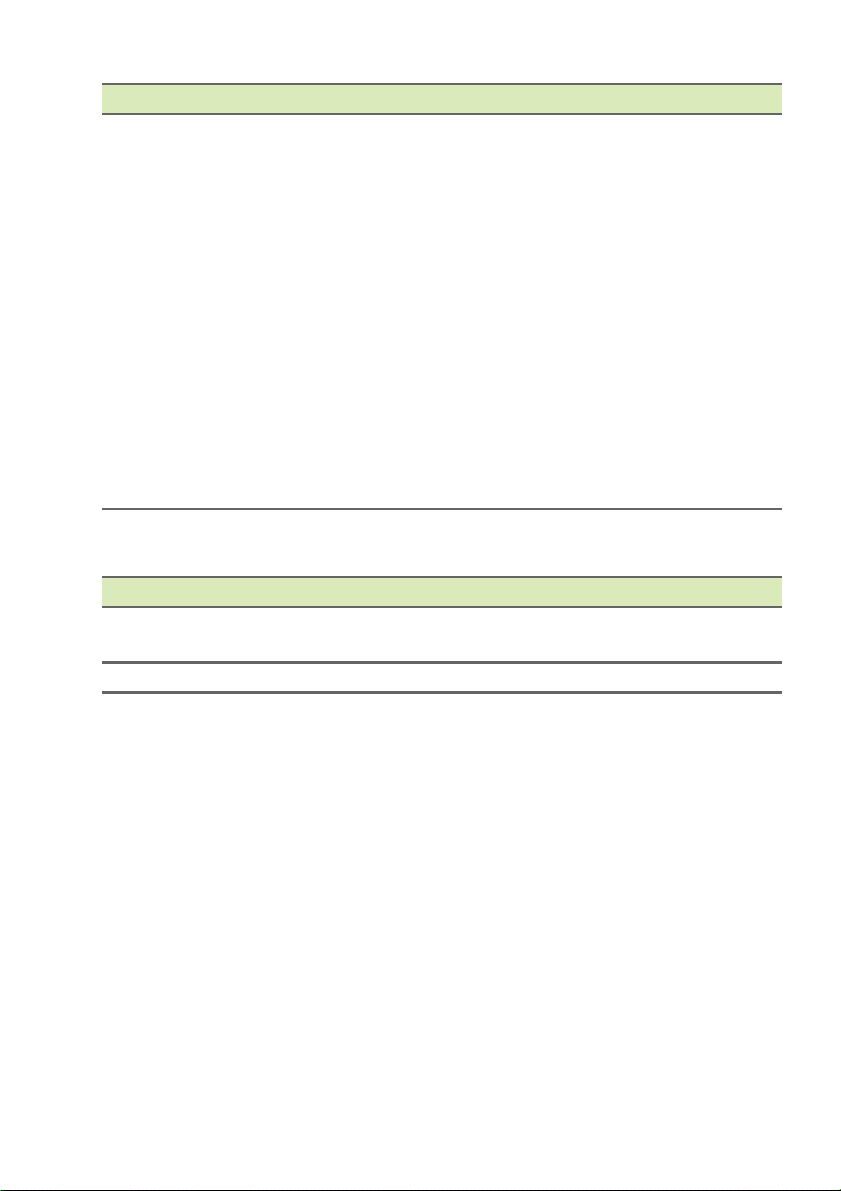
Тема Вопрос Рекомендации
Нагрев телефона во
время зарядки
аккумулятора - это
нормальное явление.
Тепловыделение
Телефон
нагревается во
время заряда
аккумулятора
или во время
очень долгих
разговоров.
По завершении зарядки
он остынет до обычной
температуры.
Нормальным явлением
также считается нагрев
телефона во время
продолжительного
использования,
например, при
просмотре видео или
долгого разговора.
Другие справочные материалы
Искомая информация См. ...
Самые после
относящиеся к смартфону
Техническая по
дние сведения,
ддержка www.acer.com/support
www.acer.com
mobile.acer.com
Приложение - 73

74 - Предупреждения и меры предосторожности
ПРЕДУПРЕЖДЕНИЯ И МЕРЫ
ПРЕДОСТОРОЖНОСТИ
• Не пользуйтесь этим устройством рядом с водой.
• Не кладите это устройство на неустойчивую тележку, подставку
или стол. Падение устройства может привести к его серьезной
поломке.
• Для вентиляции предусмотрены специальные пазы и
отверстия, которые обеспечивают надежную работу устройства
и защищают его от перегрева. Эти отверстия нельзя
загораживать или закрывать. Нельзя
отверстия, кладя устройство на кровать, диван, ковер или тому
подобные поверхности. Нельзя класть это устройство вблизи
батареи отопления или нагревателя или над ними, а также в
ниши шкафов, если в них не обеспечивается надлежащая
вентиляция.
• Нельзя проталкивать никакие предметы внутрь устройства
через отверстия в его корпусе, так как
с опасным напряжением или вызвать короткое замыкание
компонентов, что, в свою очередь, может привести к
воспламенению или поражению электрическим током. Не
допускайте попадания жидкости на устройство или внутрь него.
• Чтобы не повредить внутренние компоненты и предотвратить
утечку электролита из аккумулятора, не кладите устройство на
вибрирующие поверхности.
• Не пользуйтесь устройством во время занятий спортом,
тренировок или в условиях вибрации, так как это может вызвать
короткое замыкание, повреждение и даже взрыв аккумулятора.
они могут коснуться точек
загораживать эти
Защита слуха
Чтобы не повредить слух, соблюдайте приведенные ниже
рекомендации.
• Увеличивайте громкость до нужного уровня постепенно.
• Не увеличивайте уровень громкости после того, как уши к нему
привыкнут.
• Не слушайте музыку на большой громкости слишком долго.

Предупреждения и меры предосторожности - 75
Важно
• Не увеличивайте громкость, чтобы перекрыть шум окружающей
среды.
• Уменьшите громкость, если не слышите разговора находящихся
рядом людей.
Дополнительная информация по технике безопасности
Ваше устройство и принадлежности к нему могут содержать
мелкие детали. Храните их в недоступном для детей месте.
Условия эксплуатации
В целях обеспечения безопасности выключайте все
беспроводные или радиопередающие устройства при
использовании смартфона в указанных ниже условиях. К таким
устройствам могут относиться (без ограничения указанным):
устройства с модулями беспроводной ЛВС (WLAN), Bluetooth и/
или сотовой связи.
Помните об особых правилах, действующих в разных странах, и
всегда выключайте устройство, если его использование
запрещено или может привести к возникновению помех или
опасной ситуации. Используйте устройство только в его
нормальном рабочем положении. Для успешной передачи
файлов данных и сообщений требуется высококачественное
подключение устройства к сети. В некоторых случаях передача
файлов
такого подключения. Соблюдайте приведенные выше
инструкции, касающиеся расстояния, вплоть до окончания
передачи данных. Детали этого устройства являются
магнитными. Устройство может притягивать к себе
металлические предметы, поэтому люди, использующие
слуховые аппараты, не должны подносить это устройство к уху, в
которое вставлен слуховой аппарат.
карты и другие магнитные носители данных рядом с этим
устройством, чтобы не потерять записанную на них информацию.
данных и сообщений может быть отложена до появления
Не держите кредитные

76 - Предупреждения и меры предосторожности
Медицинские устройства
Работа радиопередающей аппаратуры, в том числе сотовых
телефонов, может влиять на работу незащищенных должным
образом медицинских устройств. Чтобы получить информацию
об уровне защиты медицинского устройства от внешнего
радиоизлучения или другие сведения, проконсультируйтесь с
врачом или производителем данного медицинского устройства.
Выключайте устройство, находясь в медицинских учреждениях,
если этого требуют действующие там правила
медицинских учреждениях может использоваться оборудование,
чувствительное к излучаемой РЧ-энергии.
Кардиостимуляторы. Для предотвращения возможных помех в
работе кардиостимулятора производители рекомендуют, чтобы
расстояние между кардиостимулятором и устройством
беспроводной связи было не менее 15,3 см. Эти рекомендации
совпадают с результатами независимых исследований и
рекомендациями организации Wireless Technology Research,
проводящей исследования беспроводных технологий. Люди
использующие кардиостимуляторы, должны соблюдать
следующие меры предосторожности:
• Всегда держите устройство на расстоянии не менее 15,3 см от
кардиостимулятора.
• Не подносите включенное устройство к кардиостимулятору. При
подозрении на возникновение помех выключите устройство и
отложите в сторону.
Слуховые аппараты. Некоторые цифровые беспроводные
устройства могут вызывать помехи в работе некоторых слуховых
аппаратов. При
возникновении помех проконсультируйтесь с
оператором.
. В больницах и
,

Предупреждения и меры предосторожности - 77
Автомобили
Радиочастотные сигналы могут вызывать помехи в работе
неправильно установленных или незащищенных электронных
систем автомобилей, таких как электронная система впрыска
топлива, электронная антиблокировочная система тормозов,
электронная система регулировки скорости и система воздушных
подушек безопасности. Для получения дополнительной
информации обратитесь к производителю автомобиля или
дополнительно установленного оборудования или его
представителю. Проводить техническое обслуживание
устройства или устанавливать его в автомобиле должны только
квалифицированные специалисты. Неправильная установка или
обслуживание могут создать опасность и сделать
недействительной гарантию на это устройство. Регулярно
проверяйте правильность установки и работы всего
беспроводного оборудования в автомобиле. Не храните и не
перевозите горючие жидкости, газовые баллоны или
взрывоопасные материалы в одном отсеке
его деталями или дополнительными принадлежностями к нему.
Если ваш автомобиль оснащен воздушными подушками
безопасности, то помните, что они раскрываются с очень
большой силой. Не размещайте предметы, в том числе
стационарное или портативное оборудование, над воздушными
подушками безопасности или на пути их раскрытия. Если
беспроводное оборудование в салоне автомобиля
неправильно, то раскрытие воздушной подушки безопасности
может привести к серьезным травмам. Использование этого
устройства на борту самолета во время полета запрещено.
Перед посадкой в самолет выключите устройство.
Использование беспроводных устройств в самолете может
вызвать опасные помехи в работе систем самолета, нарушить
радиотелефонную связь и, кроме того, может быть запрещено
законом.
с этим устройством,
установлено

78 - Предупреждения и меры предосторожности
Важно
Потенциально взрывоопасные среды
Находясь на территории с потенциально взрывоопасной
атмосферой, выключите устройство и соблюдайте требования
всех знаков и инструкций. К потенциально взрывоопасным
средам относятся территории, где обычно рекомендуют
выключать двигатель автомобиля. Возникновение искры в таких
местах может привести к взрыву или пожару, что может вызвать
травмы или даже смерть. Выключайте устройство на
заправочных пунктах
на станциях технического обслуживания. Соблюдайте
ограничения на использование радиооборудования на станциях
заправки и хранения топлива, на территории химических заводов
и в местах проведения взрывных работ. Места, где есть
опасность взрыва, часто, но не всегда, обозначены хорошо
заметными и понятными предупреждающими знаками. К таким
местам относится подпалубное пространство кораблей, места
хранения и распределения химикатов, автомобили на сжиженном
газе (пропане или бутане), а также области, где в воздухе
содержатся химические вещества или частицы, такие как мука,
пыль или металлическая пудра.
Соблюдайте все ограничения. Не пользуйтесь устройством в
местах проведения взрывных работ.
, в том числе рядом с газовыми колонками
Экстренные вызовы
Беспроводные телефоны, в том числе это устройство, при работе
используют радиосигналы, беспроводные сети, наземные линии
связи, а также программируемые пользователем функции.
Поэтому невозможно гарантировать связь абсолютно при всех
условиях. Не следует полагаться только на беспроводное
устройство как на единственное средство связи, например, для
экстренных вызовов.
Возможно, некоторые используемые функции придется
выключить перед выполнением экстренного вызова.
Дополнительные сведения можно узнать в этом руководстве или
у оператора связи.

Предупреждения и меры предосторожности - 79
При выполнении экстренного вызова сообщите максимально
точные сведения. Ваше беспроводное устройство может
оказаться единственным средством связи на месте
происшествия. Не завершайте вызов, пока вам это не разрешат.
Уход за смартфоном
1. НЕОБХОДИМО предпринимать меры для предотвращения
появления царапин на экране смартфона. Экран следует
содержать в чистоте. При работе со смартфоном нажимайте
экран подушкой пальца или ногтем. Запрещается нажимать
сенсорный экран ручками, карандашами или другими острыми
предметами.
2. НЕ подвергайте смартфон воздействию дождя и влаги. Не
допускайте попадания воды на схемы сквозь кнопки
передней панели или гнезда расширения. Смартфон требует
ухода, как и любое устройство мобильной связи или небольшое
электронное устройство.
3. НЕ роняйте смартфон и не подвергайте его сильным ударам.
Не носите смартфон в заднем кармане брюк.
4. НЕ подвергайте смартфон воздействию экстремальных
температур. Например, не оставляйте смартфон на приборной
панели автомобиля
нуля. Также нужно хранить его вдали от нагревательных
приборов и других источников тепла.
5. НЕ пользуйтесь смартфоном в пыльных и влажных
помещениях.
6. Для чистки смартфона ИСПОЛЬЗУЙТЕ только мягкую влажную
ткань. При загрязнении поверхности экрана ее необходимо
очистить мягкой тканью, смоченной слабым раствором
средства для
7. НЕ применяйте силу, нажимая экран, чтобы не расколоть его
защитное стекло.
чистки окон.
в жаркие дни или при температуре ниже
на

80 -
Примечание
Технические характеристики
Технические характеристики зависят от региона и конфигурации.
Производительность
•4-ядерный процессор 1,1 ГГц
• Системная память:
• ПЗУ 8 ГБ eMMC + ОЗУ 1 ГБ
• Операционная система Android
Дисплей
•4,5" емкостной сенсорный ЖК-экран на TFT-матрице
• Разрешение 480 x 854
Мультимедиа
Поддерживаемые форматы:
Тип Форматы
Изображение JPEG, GIF, PNG, BMP
Воспроизведение звуковых
файлов
Мелодия звонка MP3, AMR, AAC LC, AAC+, eAAC+, Vorbis, FLAC,
Запись видео H.263, H.264, MPEG4
Воспроизведение видео H.263, H.264, MPEG4, VP8
Разъем USB
• Разъем micro USB
• USB-клиент
• Вход питания пост. тока (5 В, 1 А)
MP3, AMR, AAC LC, AAC+, eAAC+, Vorbis, FLAC,
MIDI, WAVE
MIDI, WAVE

Подключения
Примечание
• Bluetooth 4.0 с профилем LE
• IEEE 802.11b/g/n
• GSM 850 / 900 / 1800 / 1900 МГц
• HSPA / WCDMA*
• SKU 1: 900 (B8) / 2100 (B1) МГц
• SKU 2: 850 (B5) / 1900 (B2) МГц
• SKU 3: 850 (B5) / 1700 (B4 - AWS) МГц
• LTE 800 (B20) / 1800 (B3) / 2100 (B1) / 2600 (B7) МГц
• HSPA+ / GPRS / EDGE
•GPS
* Частота зависит от модели.
Камера
•5-Мп задняя камера (Автофокус)
•5-Мп передняя камера (Фиксированный фокус)
- 81
Возможности расширения
• Гнездо карты памяти microSD (до 32 ГБ)
Аккумулятор
• Литий-полимерный аккумулятор емкостью 2000 мА*час
Продолжительность работы от аккумулятора зависит от
потребления энергии используемыми системными ресурсами.
Например, если постоянно использовать подсветку или
ресурсоемкие приложения, то аккумулятор нужно будет чаще
заряжать.

82 -
Размеры
Высота 136 мм
Ширина 66,5 мм
Толщина 9,8 мм
Масса 142 г (с аккумулятором)

Лицензионное соглашение с конечным пользователем - 83
ЛИЦЕНЗИОННОЕ СОГЛАШЕНИЕ С
КОНЕЧНЫМ ПОЛЬЗОВАТЕЛЕМ
ВАЖНО - ПРОЧТИТЕ ВНИМАТЕЛЬНО: НАСТОЯЩЕЕ ЛИЦЕНЗИОННОЕ СОГЛАШЕНИЕ С
КОНЕЧНЫМ ПОЛЬЗОВАТЕЛЕМ ("СОГЛАШЕНИЕ") ЯВЛЯЕТСЯ ЮРИДИЧЕСКИМ
СОГЛАШЕНИЕМ МЕЖДУ ВАМИ (ЛИБО ФИЗИЧЕСКИМ, ЛИБО ЮРИДИЧЕСКИМ ЛИЦОМ) И
КОМПАНИЕЙ ACER INC., ВКЛЮЧАЯ ЕЕ ДОЧЕРНИЕ КОПАНИИ ("ACER"), В ОТНОШЕНИИ
ПРОГРАММНОГО ОБЕСПЕЧЕНИЯ (ПРЕДОСТАВЛЕННОГО ЛИБО КОМПАНИЕЙ ACER,
ЛИБО ЕЕ ЛИЦЕНЗИАРАМИ ИЛИ ПОСТАВЩИКАМИ), КОТОРОЕ СОПРОВОЖДАЕТ
НАСТОЯЩЕЕ СОГЛАШЕНИЕ, ВКЛЮЧАЯ ВСЕ СОПУТСТВУЮЩИЕ НОСИТЕЛИ,
ПЕЧАТНЫЕ МАТЕРИАЛЫ И СОПРОВОДИТЕЛЬНУЮ ЭЛЕКТРОННУЮ
ПОЛЬЗОВАТЕЛЬСКУЮ ДОКУМЕНТАЦИЮ, КОТОРЫЕ МОГУТ ВЫПУСКАТЬСЯ ПОД
ТОВАРНЫМИ МАРКАМИ "ACER" ("ПРОГРАММНОЕ ОБЕСПЕЧЕНИЕ"). ПРИМЕНЕНИЕ
СОГЛАШЕНИЙ, РЕГУЛИРУЮЩИХ ЛЮБЫЕ ДРУГИЕ ПРОДУКТЫ ИЛИ МАТЕРИАЛЫ, НЕ
ПРЕДУСМАТРИВАЕТСЯ, И ОНИ НЕ ДОЛЖНЫ ПРИМЕНЯТЬСЯ. УСТАНАВЛИВАЯ ЭТО
ПРОГРАММНОЕ ОБЕСПЕЧЕНИЕ ИЛИ ЛЮБУЮ ЕГО ЧАСТЬ, ВЫ СОГЛАШАЕТЕСЬ
СВЯЗАТЬ СЕБЯ ПОЛОЖЕНИЯМИ И УСЛОВИЯМИ НАСТОЯЩЕГО СОГЛАШЕНИЯ. ЕСЛИ
ВЫ НЕ СОГЛАСНЫ СО ВСЕМИ ПОЛОЖЕНИЯМИ И
ЛИЦЕНЗИОННОГО СОГЛАШЕНИЯ, ТО НЕ ПРОДОЛЖАЙТЕ ПРОЦЕСС УСТАНОВКИ И
НЕМЕДЛЕННО УДАЛИТЕ СО СВОЕГО ТЕЛЕФОНА ВСЕ УСТАНОВЛЕННЫЕ ФАЙЛЫ (ЕСЛИ
ОНИ БЫЛИ УСТАНОВЛЕНЫ) ЭТОГО ПРОГРАММНОГО ОБЕСПЕЧЕНИЯ.
ЕСЛИ У ВАС НЕТ ЮРИДИЧЕСКИ ДЕЙСТВИТЕЛЬНОЙ ЛИЦЕНЗИРОВАННОЙ КОПИИ
ЭТОГО ПРОГРАММНОГО ОБЕСПЕЧЕНИЯ, ТО ВАМ НЕ РАЗРЕШАЕТСЯ УСТАНАВЛИВАТЬ,
КОПИРОВАТЬ И ИНЫМ ОБРАЗОМ ИСПОЛЬЗОВАТЬ ПРОГРАММНОЕ ОБЕСПЕЧЕНИЕ, И У
ВАС
НЕТ НИКАКИХ ПРАВ ПО НАСТОЯЩЕМУ СОГЛАШЕНИЮ.
Это программное обеспечение охраняется законами США и международными договорами
об авторских правах, а также другими законами и договорами об интеллектуальной
собственности. Это программное обеспечение лицензируется, а не продается.
ПРЕДОСТАВЛЕНИЕ ЛИЦЕНЗИИ
Компания Acer предоставляет Вам следующие не исключительные и не подлежащие
передаче права в отношении Программного обеспечения
Соглашения Вы можете:
1. установить и использовать Программное обеспечение только в одном предназначенном
телефоне. Для каждого телефона, на котором будет использоваться Программное
обеспечение, требуется отдельная лицензия;
2. Сделать одну копию Программного обеспечения исключительно в целях
резервирования или архивирования;
3. Сделать одну печатную копию любых электронных документов, входящих в состав
Программного обеспечения, если вы получили документы в электронной форме.
ОГРАНИЧЕНИЯ
Вы НЕ можете:
1. Использовать или копировать Программное обеспечение способами, не
предусмотренными в настоящем Соглашении;
2. Сдавать Программное обеспечение в аренду или напрокат любым третьим лицам;
УСЛОВИЯМИ НАСТОЯЩЕГО
. На основании настоящего

84 - Лицензионное соглашение с конечным пользователем
3. Модифицировать, адаптировать Программное обеспечение или переводить его на
другой язык целиком или частично;
4. Выполнять инженерный анализ, декомпилировать или дизассемблировать
Программное обеспечение или создавать производные работы на его основе;
5. Объединять Программное обеспечение с любыми другими программами или
модифицировать Программное обеспечение, кроме как для персонального
использования; и
6. Сублицензировать Программное обеспечение или
иным способом предоставлять его
третьим лицам, за тем исключением, что Вы можете, отправив компании Acer
предварительное письменное уведомление, целиком передать Программное
обеспечение третьему лицу при условии, что Вы не оставите у себя никаких копий
Программного обеспечения и что такое третье лицо согласится с условиями настоящего
Соглашения.
7. Передавать свои права по настоящему
Соглашению любым третьим лицам.
8. Экспортировать Программное обеспечение в нарушение применимых законов и правил
экспортного регулирования или (i) продавать, экспортировать, реэкспортировать,
передавать, переадресовывать, раскрывать технические данные или отдавать
Программное обеспечение любым запрещенным лицам, организациям или в страны,
включая, без ограничения указанным, Кубу, Иран, Северную Корею, Судан и Сирию;
или (ii) использовать Программное обеспечение
в любых целях, запрещенных законами
или правилами США.
УСЛУГИ ПОДДЕРЖКИ
Компания Acer не обязана оказывать техническую или иную поддержку Программного
обеспечения.
ACER LIVE UPDATE
Некоторые программы содержат элементы, позволяющие использовать службу "Acer Live
Update (Оперативное обновление)", дающую возможность автоматически загружать и
устанавливать в ваш телефон обновления для таких программ. Устанавли вая Программное
обеспечение, вы тем самым соглашаетесь с
тем, что компания Acer (или ее лицензиары)
могут автоматически проверять версию такого Программного обеспечения, используемого
в вашем телефоне, и предоставлять обновления для такого Программного обеспечения,
которые можно автоматически загружать в ваш телефон.
ПРАВО СОБСТВЕННОСТИ И АВТОРСКОЕ ПРАВО
Правовой титул, права собственности и права интеллектуальной собственности на
Программное обеспечение и все его копии
остаются за компанией Acer или ее
лицензиарами и поставщиками (если применимо). У Вас нет, и Вы не получите никаких
имущественных прав на Программное обеспечение (включая любые сделанные Вами или
для Вас модификации или копии) и никаких связанных прав интеллектуальной
собственности. Правовой титул и сопутствующие права на содержимое, доступ к которому
предоставляет Программное
обеспечение, принадлежат владельцам соответствующего
содержимого и могут охраняться применимым законом. Настоящая лицензия не дает вам
никаких прав на такое содержимое. Настоящим Вы соглашаетесь:
1. Не удалять из Программного обеспечения никакие уведомления об авторских и иных
правах собственности;
2. Воспроизводить все такие уведомления на всех копиях, которое вам разрешено
сделать; и
3. Прилагать
максимум усилий для предотвращения несанкционированного копирования
Программного обеспечения.

Лицензионное соглашение с конечным пользователем - 85
ТОВАРНЫЕ ЗНАКИ
Настоящее Соглашение не предоставляет Вам никаких прав в связи с товарными знаками
или знаками обслуживания, принадлежащими компании Acer или ее лицензиарам и
поставщикам.
ОТКАЗ ОТ ГАРАНТИЙ
В МАКСИМАЛЬНОЙ СТЕПЕНИ, РАЗРЕШЕННОЙ ПРИМЕНИМЫМ ЗАКОНОМ, КОМПАНИЯ
ACER, ЕЕ ПОСТАВЩИКИ И ЛИЦЕНЗИАРЫ ПРЕДОСТАВЛЯЮТ ЭТО ПРОГРАММНОЕ
ОБЕСПЕЧЕНИЕ НА УСЛОВИЯХ "КАК ЕСТЬ", СО ВСЕМИ ВОЗМОЖНЫМИ
НЕДОСТАТКАМИ, И
НАСТОЯЩИМ ОТКАЗЫВАЮТСЯ ОТ ВСЕХ ДРУГИХ ГАРАНТИ Й И
УСЛОВИЙ, КАК ВЫРАЖЕННЫХ ПРЯМО, ТАК И ПОДРАЗУМЕВАЕМЫХ ИЛИ
ПРЕДУСМОТРЕННЫХ ПО ЗАКОНУ, В ТОМ ЧИСЛЕ (БЕЗ ОГРАНИЧЕНИЯ УКАЗАННЫМ) ОТ
ВСЕХ ПОДРАЗУМЕВАЕМЫХ ГАРАН ТИЙ, ОБЯЗАННОСТЕЙ ИЛИ УСЛОВИЙ
КОММЕРЧЕСКОГО КАЧЕСТВА, ПРИГОДНОСТИ ДЛЯ ИСПОЛЬЗОВАНИЯ В КОНКРЕТНЫХ
ЦЕЛЯХ, ТОЧНОСТИ ИЛИ ПОЛНОТЫ ОТВЕТОВ, РЕЗУЛЬТАТОВ, ПРОФЕССИОНАЛИЗМА,
ОТСУТСТВИЯ ВИРУСОВ И НЕБРЕЖНОСТИ ПРИМЕНИТЕЛЬНО К
ПРОГРАММНОМУ
ОБЕСПЕЧЕНИЮ И ОКАЗАНИЮ ИЛИ НЕОКАЗАНИЮ УСЛУГ ПОДДЕРЖКИ. КРОМЕ ТОГО,
В СВЯЗИ С ПРОГРАММНЫМ ОБЕСПЕЧЕНИЕМ НЕ ДАЕТСЯ НИКАКИХ ГАРАНТИЙ ИЛИ
УСЛОВИЙ ПРАВОВОГО ТИТУЛА, СПОКОЙНОГО ВЛАДЕНИЯ, СПОКОЙНОГО
ПОЛЬЗОВАНИЯ ПРАВОМ, СООТВЕТСТВИЯ ОПИСАНИЮ ИЛИ НЕНАРУШЕНИЯ ЧУЖИХ
ПРАВ.
ОТКАЗ ОТ ОТВЕТСТВЕННОСТИ ЗА СЛУЧАЙНЫЕ, КОСВЕННЫЕ И НЕКОТОРЫЕ ДРУГИЕ
УБЫТКИ
В МАКСИМАЛЬНОЙ СТЕПЕНИ, РАЗРЕШЕННОЙ ПРИМЕНИМЫМ ЗАКОНОМ, НИ
КАКИХ ОБСТОЯТЕЛЬСТВАХ КОМПАНИЯ ACER, ЕЕ ПОСТАВЩИКИ И ЛИЦЕНЗИАРЫ НЕ
БУДУТ НЕСТИ ОТВЕТСТВЕННОСТЬ ЗА ЛЮБЫЕ ФАКТИЧЕСКИЕ, СЛУЧАЙНЫЕ,
КОСВЕННЫЕ, ШТРАФНЫЕ ИЛИ ПОСЛЕДУЮЩИЕ УБЫТКИ ЛЮБОГО РОДА (В ТОМ
ЧИСЛЕ, НО БЕЗ ОГРАНИЧЕНИЯ УКАЗАННЫМ, ЗА ПОТЕРЮ ПРИБЫЛЕЙ ИЛИ УТРАТУ
КОНФИДЕНЦИАЛЬНОЙ ИЛИ ИНОЙ ИНФОРМАЦИИ, ЗА ПЕРЕРЫВЫ В ВЕДЕНИИ ДЕЛ,
ЛИЧНЫЙ ВРЕД, УТРАТУ ПЕРСОНАЛЬНЫХ ДАННЫХ, ЗА
НЕСОБЛЮДЕНИЕ КАКИХ-ЛИБО
ОБЯЗАННОСТЕЙ, ВКЛЮЧАЯ ОБЯЗАННОСТЬ ВЕСТИ ДЕЛА ДОБРОСОВЕСТНО ИЛИ
ПРОЯВЛЯТЬ РАЗУМНУЮ ОСТОРОЖНОСТЬ, ЗА НЕБРЕЖНОСТЬ И ЛЮБОЙ ДРУГОЙ
ИМУЩЕСТВЕННЫЙ УЩЕРБ ИЛИ ДРУГИЕ УБЫТКИ ЛЮБОГО РОДА), КОТОРЫЕ
ВОЗНИКАЮТ В РЕЗУЛЬТАТЕ ИЛИ КАК-ЛИБО СВЯЗАНЫ С ИСПОЛЬЗОВАНИЕМ
ПРОГРАММНОГО ОБЕСПЕЧЕНИЯ ИЛИ НЕВОЗМОЖНОСТЬЮ ЕГО ИСПОЛЬЗОВАНИЯ, ЗА
ОКАЗАНИЕ ИЛИ НЕОКАЗАНИЕ УСЛУГ ПОДДЕРЖКИ И ЗА ЛЮБЫЕ ДРУГИЕ
ПРИЧИНЕННЫЕ ВСЛЕДСТВИЕ ИЛИ В СВЯЗИ С ЛЮБЫМ ПОЛОЖЕНИЕМ НАСТОЯЩЕГО
СОГЛАШЕНИЯ, ДАЖЕ В СЛУЧАЕ НАРУШЕНИЯ ЗАКОНА, ГРАЖДАНСКОГО
ПРАВОНАРУШЕНИЯ (ВКЛЮЧАЯ НЕБРЕЖНОСТЬ), ОБЪЕКТИВНОЙ ОТВЕТСТВЕННОСТИ,
НАРУШЕНИЯ УСЛОВИЙ КОНТРАКТА ИЛИ ГАРАН ТИИ ПО ВИНЕ КОМПАНИИ ACER ИЛИ
ЕЕ ПОСТАВЩИКОВ ИЛИ ЛИЦЕНЗИАРОВ, И ДАЖЕ В СЛУЧАЕ, ЕСЛИ КОМПАНИИ ACER
ИЛИ ЕЕ ПОСТАВЩИКАМ ИЛИ ЛИЦЕНЗИАРАМ БЫЛО ИЗВЕСТНО О ВОЗМОЖНОСТИ
ТАКИХ УБЫТКОВ.
ОГРАНИЧЕНИЕ ОТВЕТСТВЕННОСТИ И СРЕДСТВА ЗАЩИТЫ ПРАВ
КАКИМИ БЫ НИ БЫЛИ УБЫТКИ, ПРИЧИНЕННЫЕ ВАМ ПО ЛЮБОЙ ПРИЧИНЕ (ВКЛЮЧАЯ,
БЕЗ ОГРАНИЧЕНИЯ УКАЗАННЫМ, ВСЕ УПОМЯНУТЫЕ ВЫШЕ УБЫТКИ И ВСЕ ПРЯМЫЕ
УБЫТКИ И ОБЩИЙ УЩЕРБ), СОВОКУПНЫЙ ОБЪЕМ ОТВЕТСТВЕННОСТИ КОМПАНИИ
ACER, ЕЕ ПОСТАВЩИКОВ И ЛИЦЕНЗИАРОВ В СООТВЕТСТВИИ С ЛЮБЫМ
ПОЛОЖЕНИЕМ НАСТОЯЩЕГО СОГЛАШЕНИЯ, И ВАШЕ ИСКЛЮЧИТЕЛЬНОЕ
ЗАЩИТЫ ПРАВА В СЛУЧАЕ ВСЕГО ВЫШЕИЗЛОЖЕННОГО БУДЕТ ОГРАНИЧЕНЫ ОБЩЕЙ
ПРИ
УБЫТКИ,
СРЕДСТВО

86 - Лицензионное соглашение с конечным пользователем
СУММОЙ, УПЛАЧЕННОЙ ВАМИ ЗА ПРОГРАММНОЕ ОБЕСПЕЧЕНИЕ. УСТАНОВЛЕННЫЕ
ВЫШЕ ОГРАНИЧЕНИЯ, ИСКЛЮЧЕНИЯ И ОТКАЗЫ ОТ ОТВЕТСТВЕННОСТИ (В ТОМ
ЧИСЛЕ ОТКАЗ ОТ ГАРАНТИЙ И ИСКЛЮЧЕНИЕ ОТВЕТСТВЕННОСТИ ЗА СЛУЧАЙНЫЕ,
КОСВЕННЫЕ И НЕКОТОРЫЕ УПОМЯНУТЫЕ ВЫШЕ УБЫТКИ) БУДУТ ПРИМЕНЯТЬСЯ В
МАКСИМАЛЬНОЙ СТЕПЕНИ, РАЗРЕШ ЕННОЙ ПРИМЕНИМЫМ ЗАКОНОМ, ДАЖЕ ЕСЛИ
ТО ИЛИ ИНОЕ СРЕДСТВО ЗАЩИТЫ ПРАВА НЕ ДОСТИГНЕТ СВОЕЙ ОСНОВНОЙ
В НЕКОТОРЫХ ЮРИСДИКЦИЯХ, ОДНАКО, НЕ РАЗРЕШЕНО ИСКЛЮЧАТЬ ИЛИ
ОГРАНИЧИВАТЬ ОТВЕТСТВЕННОСТЬ ЗА СЛУЧАЙНЫЕ ИЛИ КОСВЕННЫЕ УБЫТКИ,
ПОЭТОМУ УСТАНОВЛЕННОЕ ВЫШЕ ОГРАНИЧЕНИЕ, ВОЗМОЖНО, К ВАМ
ПРИМЕНЯТЬСЯ НЕ БУДЕТ.
РАСТОРЖЕНИЕ
Без ущерба для любых других прав компания Acer может немедленно и без уведомления
расторгнуть настоящее Соглашение, если вы нарушите любое положение или условие
настоящего Соглашения
.
В таком случае вы будете должны:
1. Прекратить всякое использование Программного обеспечения;
2. Уничтожить или вернуть компании Acer оригинал и все копии Программного
обеспечение; и
3. Уда лить Программное обеспечение со всех телефонов, на которых оно установлено.
Все отказы от гарантий и ограничения ответственности, установленные в настоящем
Соглашении, останутся в силе и после его
расторжения.
ОБЩИЕ ПОЛОЖЕНИЯ
Настоящее Соглашение является исчерпывающим соглашением между Вами и компанией
Acer в отношении настоящей лицензии на Программное обеспечение и заменяет собой все
предыдущие соглашения, обмены информацией, предложения и заверения сторон и имеют
преобладающую силу над всеми противоречащими или дополнительными условиями
любых ценовых предложений, заказов, подтверждений или аналогичных обменов
информацией. Внесение
изменений в настоящее Соглашение допускается только на
основании письменного документа, подписанного обеими сторонами. Если суд
компетентной юрисдикции признает какое-либо положение настоящего Соглашения
противоречащим закону, то такое положение будет применяться в максимально
разрешенной степени, а остальные положения настоящего Соглашения сохранят полную
силу.
ДОПОЛНИТЕЛЬНЫЕ ПОЛОЖЕНИЯ, ПРИМЕНИМЫЕ К СТОРОННЕМУ ПРОГРАММНОМУ
ОБЕСПЕЧЕНИЮ И
УСЛУГАМ ТРЕТЬИХ ЛИЦ
Программное обеспечение, которое на основании настоящего соглашения предоставляют
лицензиары или поставщики компании Acer ("Стороннее Программное обеспечение")
предоставляется вам только для личного, а не коммерческого использования. Вам
запрещено использовать Стороннее Программное обеспечение любыми способами,
которые могут ухудшить, сделать невозможными, причинить вред или помешать услугам,
которые на основании настоящего Соглашения оказывают
лицензиары или поставщики
компании Acer ("Услу ги третьих лиц"). Кроме того, Вам запрещено использовать Стороннее
Программное обеспечение любыми способами, которые могут помешать другим получать
и использовать Усл уги третьих лиц либо услуги или продукты лицензиаров, сторонних по
отношению к лицензиарам или поставщикам компании Acer. Использование Вами
Стороннего Программного обеспечения и Ус луг третьих лиц также регулируется
дополнительными положениями, условиями и правилами, с которыми можно ознакомиться
на нашем всемирном веб-сайте.
ЦЕЛИ.

Лицензионное соглашение с конечным пользователем - 87
Правила в отношении персональных данных
В ходе регистрации вас попросят сообщить компании Acer некоторые сведения о себе.
Ознакомьтесь с Правилами Acer в отношении персональных данных на международном
веб-сайте www.acer.com или на веб-сайте Acer вашей страны.
НФОРМАЦИЯ О ТОВАРНЫХ ЗНАКАХ
И
DTS Studio Sound
Описание патентов на DTS см. на веб-сайте
http://patents.dts.com. Изготовлено по лицензии DTS
Licensing Limited. DTS, Symbol, а также сочетание DTS и
Symbol являются зарегистрированными товарными
знаками, а DTS Studio Sound является товарным знаком
компании DTS, Inc. © DTS, Inc. Все права защищены.
